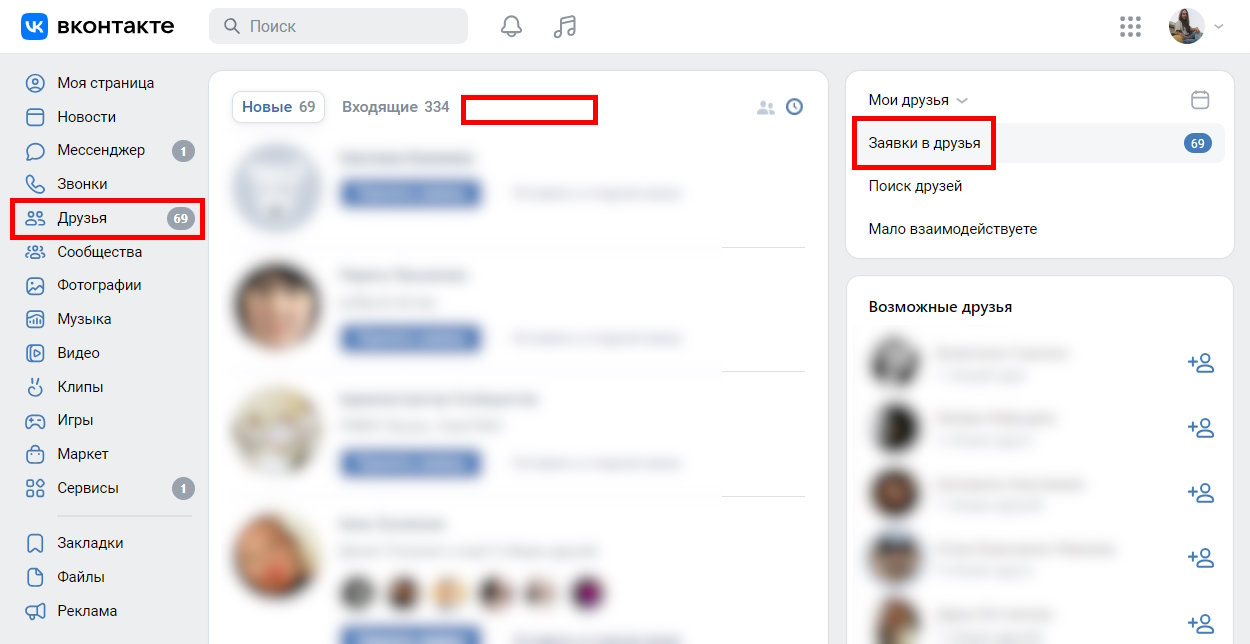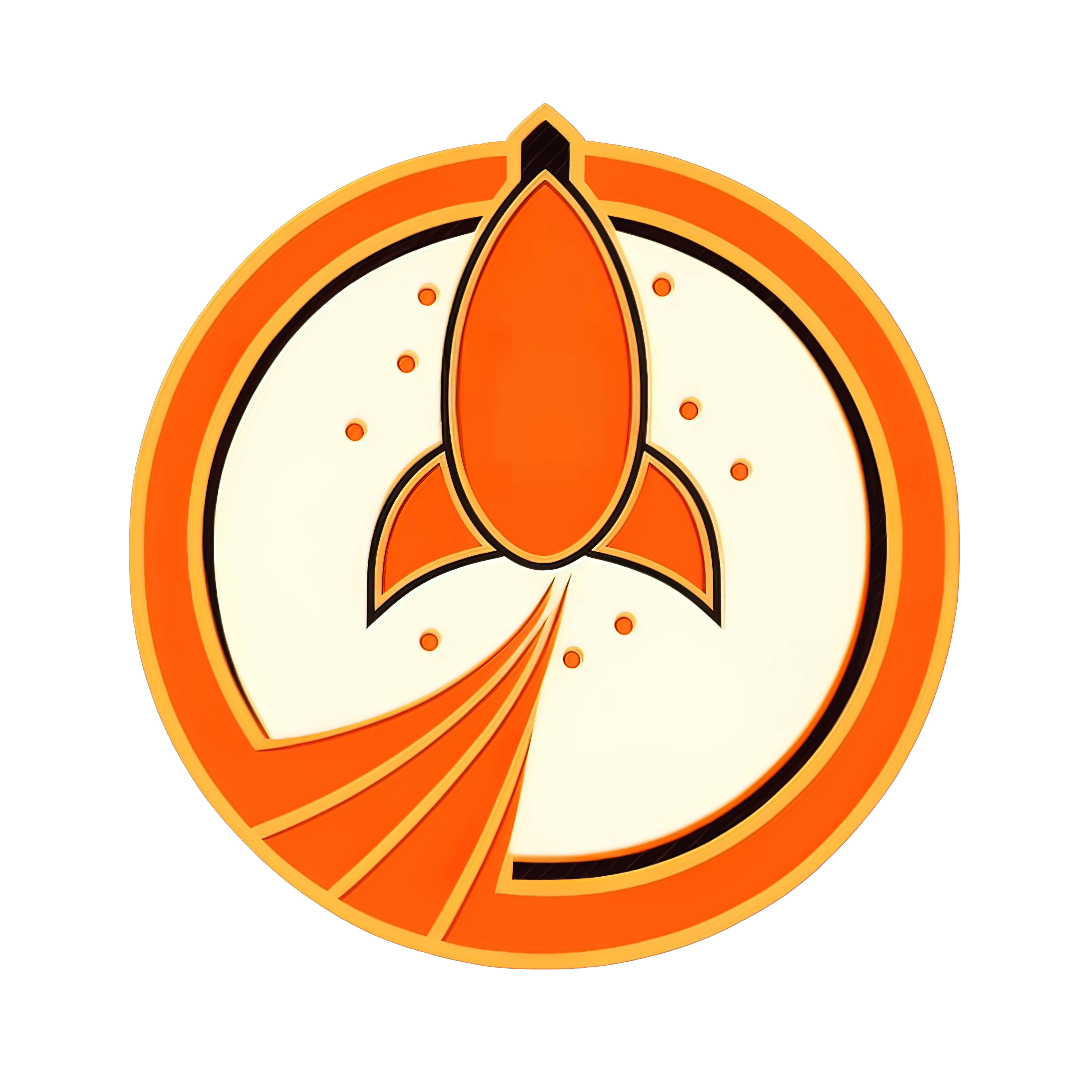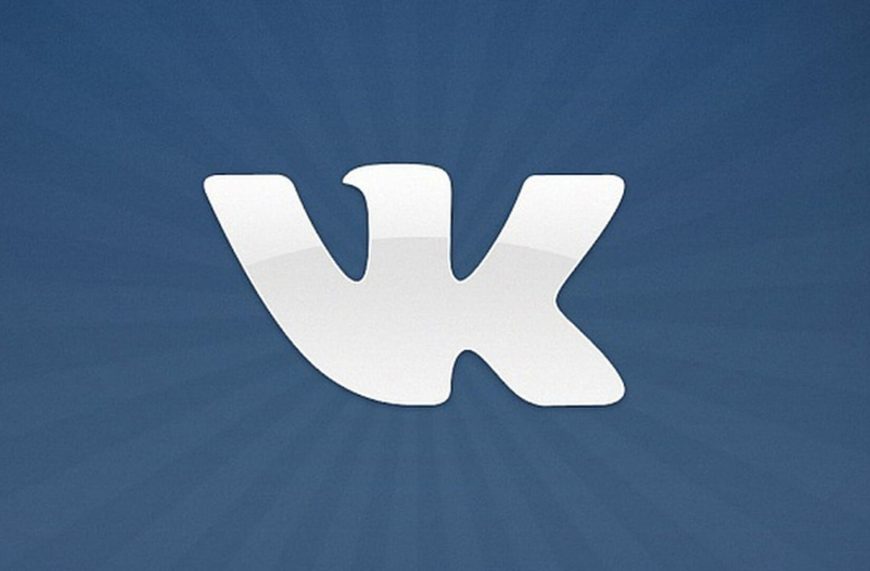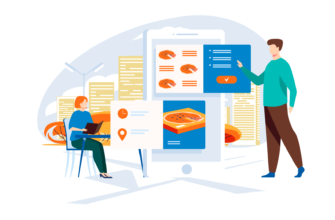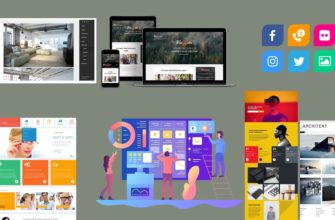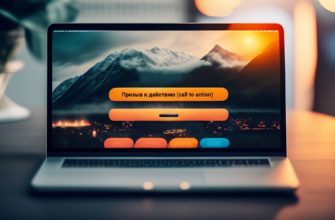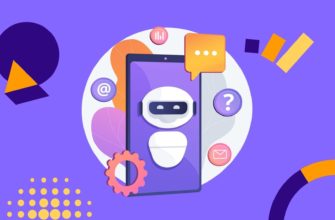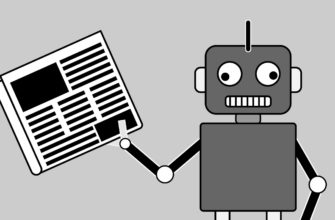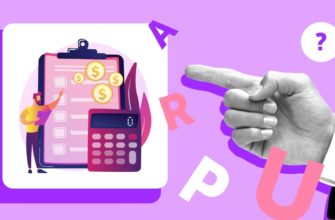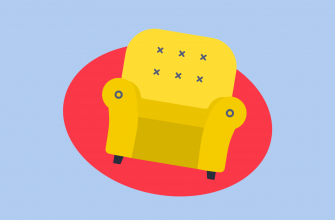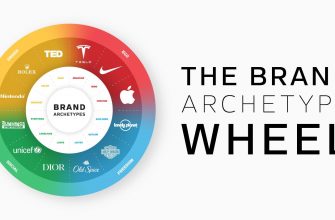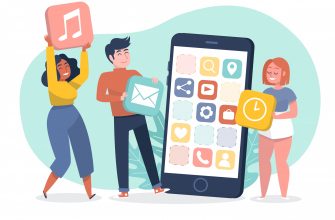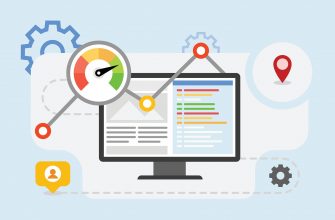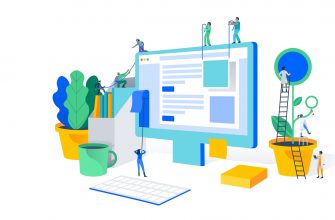Как настроить уведомления в VK и что делать, если они не приходят? Подробные инструкции по настройке 10 типов уведомлений
Не замечаете, что кто-то пишет вам в личные сообщения или оставляет комментарии к вашим постам? Или, что еще хуже, уведомления не приходят из рекламного кабинета? Срочно нужно исправлять эту проблему! Мы предоставляем подробные инструкции, которые помогут вам разобраться.
Почему не приходят уведомления во ВКонтакте? В большинстве случаев проблема заключается в настройках профиля. Вероятно, вы разрешили системе отправлять уведомления только о части событий, которые для вас важны. Как исправить эту ситуацию и пошагово изменить настройки как с компьютера, так и с мобильного устройства, рассказываем в этой статье:
- Не приходят уведомления о новых сообщениях во ВКонтакте
- Как настроить уведомления с компьютера:
- Как настроить с мобильного устройства
- Как настроить с компьютера
- Как настроить уведомления с телефона
- Как настроить уведомления о ответах на истории
- Не приходят оповещения о запросах в друзья, упоминаниях и приглашениях в сообщества?
- Как настроить уведомления с телефона
- Как настроить уведомления об упоминаниях
- Как настроить уведомления о приглашении в сообщества
- Не приходят уведомления о новых записях в выбранных сообществах?
- Как настроить с мобильного устройства
- Не приходят уведомления из рекламного кабинета
- Не приходят уведомления об удалении из друзей?
Не приходят уведомления о новых сообщениях во ВКонтакте
Не паникуйте — настроить уведомления во ВКонтакте просто. Вам понадобятся:
• эта статья с подробными инструкциями;
• устройство, с которого вы обычно заходите в соцсеть.
Как настроить уведомления с компьютера:
Шаг 1. Зайдите во ВКонтакте и кликните в правом верхнем углу на иконку с вашей аватарой. Откроется выпадающий список. Перейдите в раздел «Настройки».
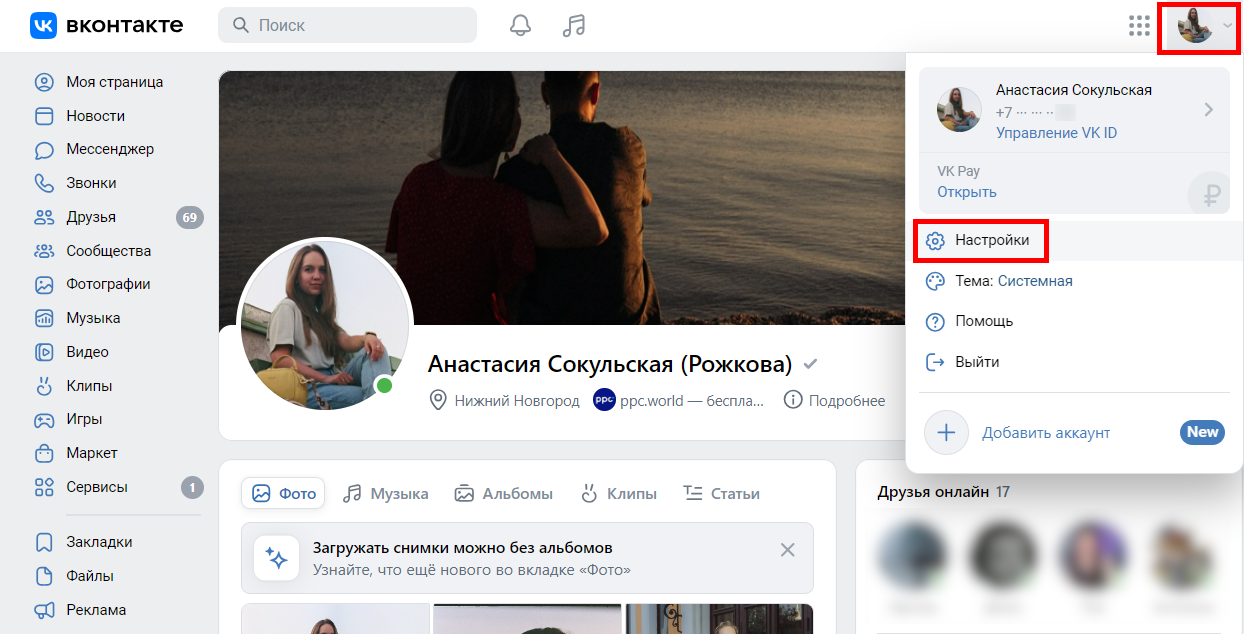
Шаг 2. В правом боковом меню нажмите на раздел «Уведомления», а затем на открывшейся странице отыщите вкладку «Сообщения».

Шаг 3. В разделе «Личные сообщения» нажмите на раздел «Все» — это откроет выпадающий список с настройками уведомлений о упоминаниях в чатах. Здесь вы можете:
• отключить уведомления о всех сообщениях;
• включить уведомления о всех сообщениях;
• включить уведомления обо всех сообщениях, кроме упоминаний в общих чатах всех участников и тех, кто в данный момент онлайн.
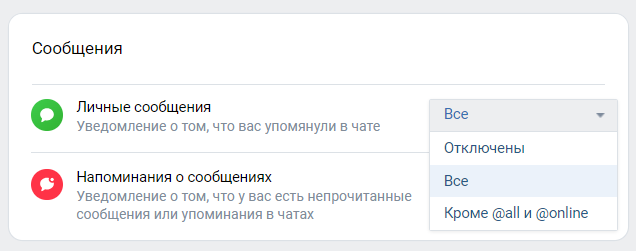
Шаг 3. В разделе «Личные сообщения» кликните на вкладку «Все» — это откроет выпадающий список с настройками уведомлений о упоминаниях в чатах. Здесь у вас будет возможность:
• выключить уведомления о всех сообщениях;
• включить уведомления о всех сообщениях;
• включить уведомления обо всех сообщениях, за исключением упоминаний в общих чатах всех участников и тех, кто онлайн в данный момент.
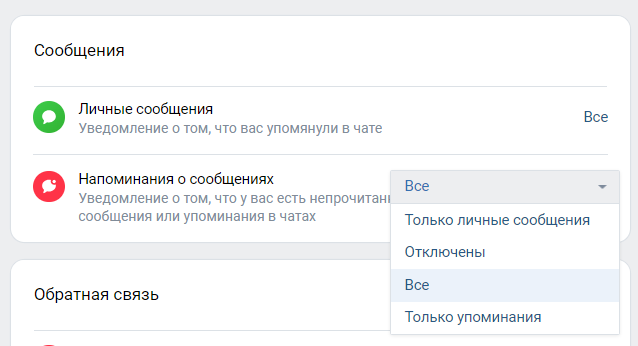
Как настроить с мобильного устройства
Шаг 1. Откройте приложение ВКонтакте и перейдите на свою страницу. Нажмите на иконку с тремя точками в правом верхнем углу экрана — откроется список. Далее выберите раздел «Настройки».

Шаг 2. Перейдите во вкладку «Уведомления», а внутри нее — в раздел «Мессенджер»
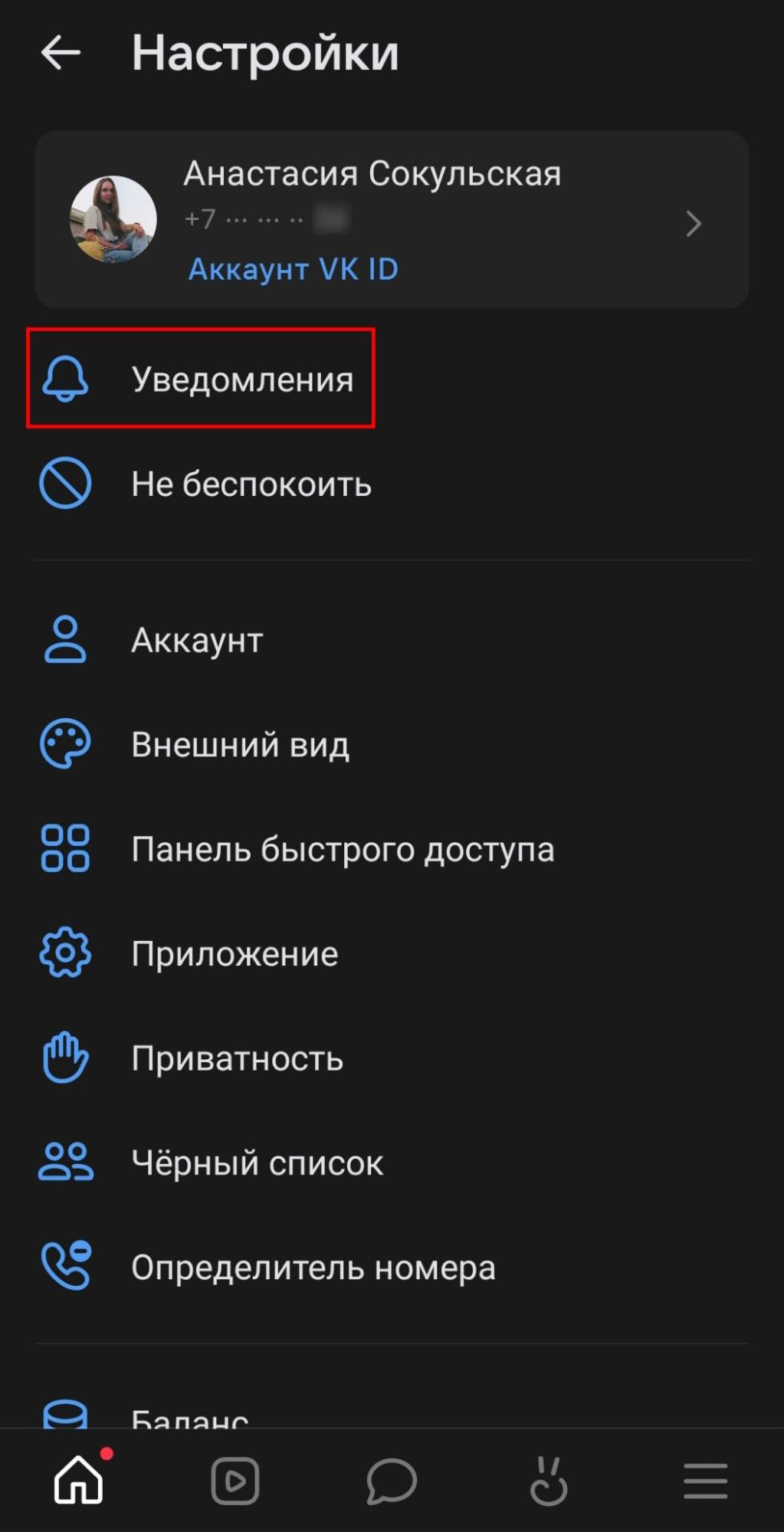
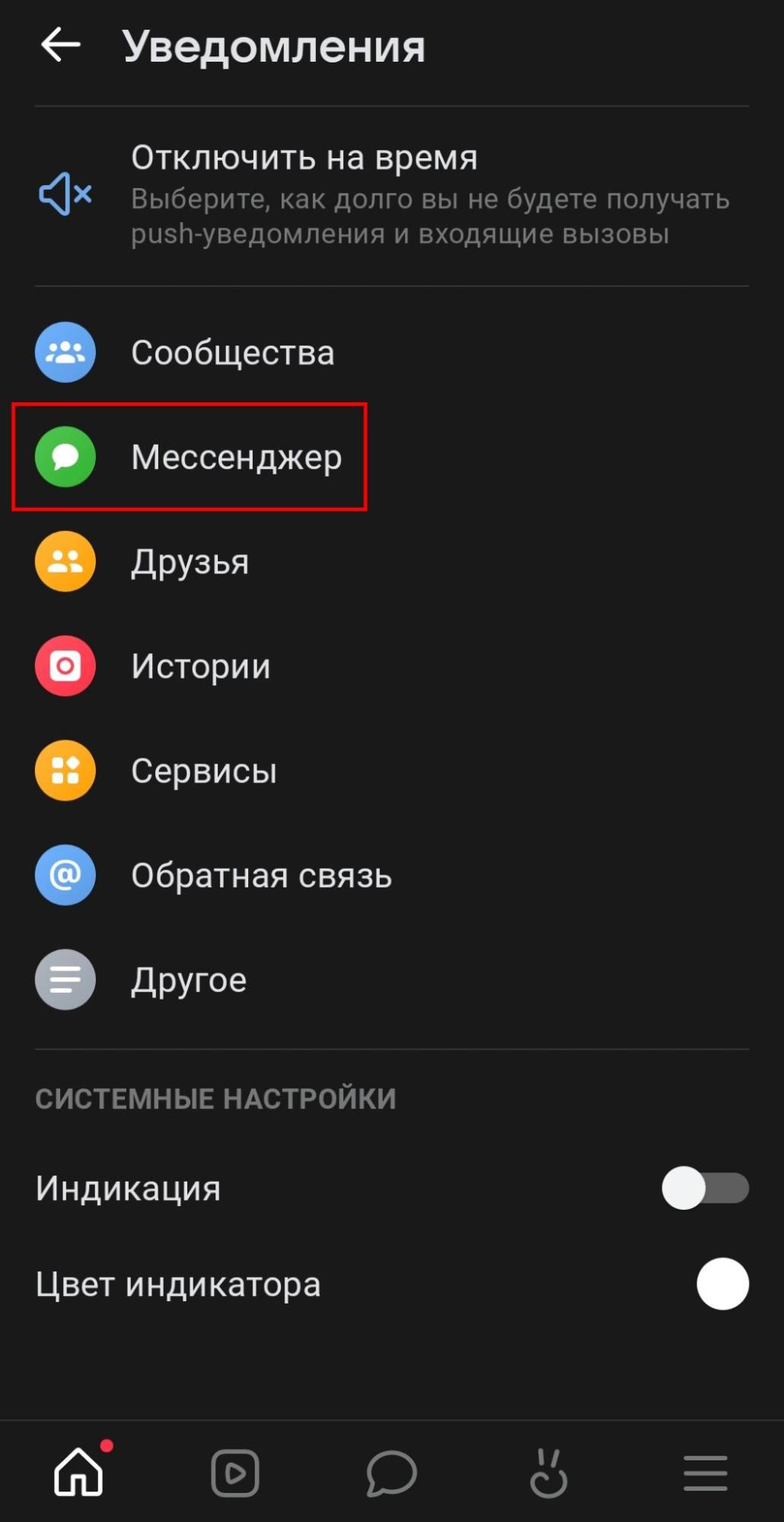
Шаг 3. В разделе «Уведомление о сообщениях» установите флажок в положение «Включено». Это позволит вам получать уведомления:
• личных сообщениях;
• сообщениях в групповых чатах;
• упоминаниях в чатах;
• непрочитанных сообщениях;
• реакциях на сообщения;
• сообщениях от важных контактов.
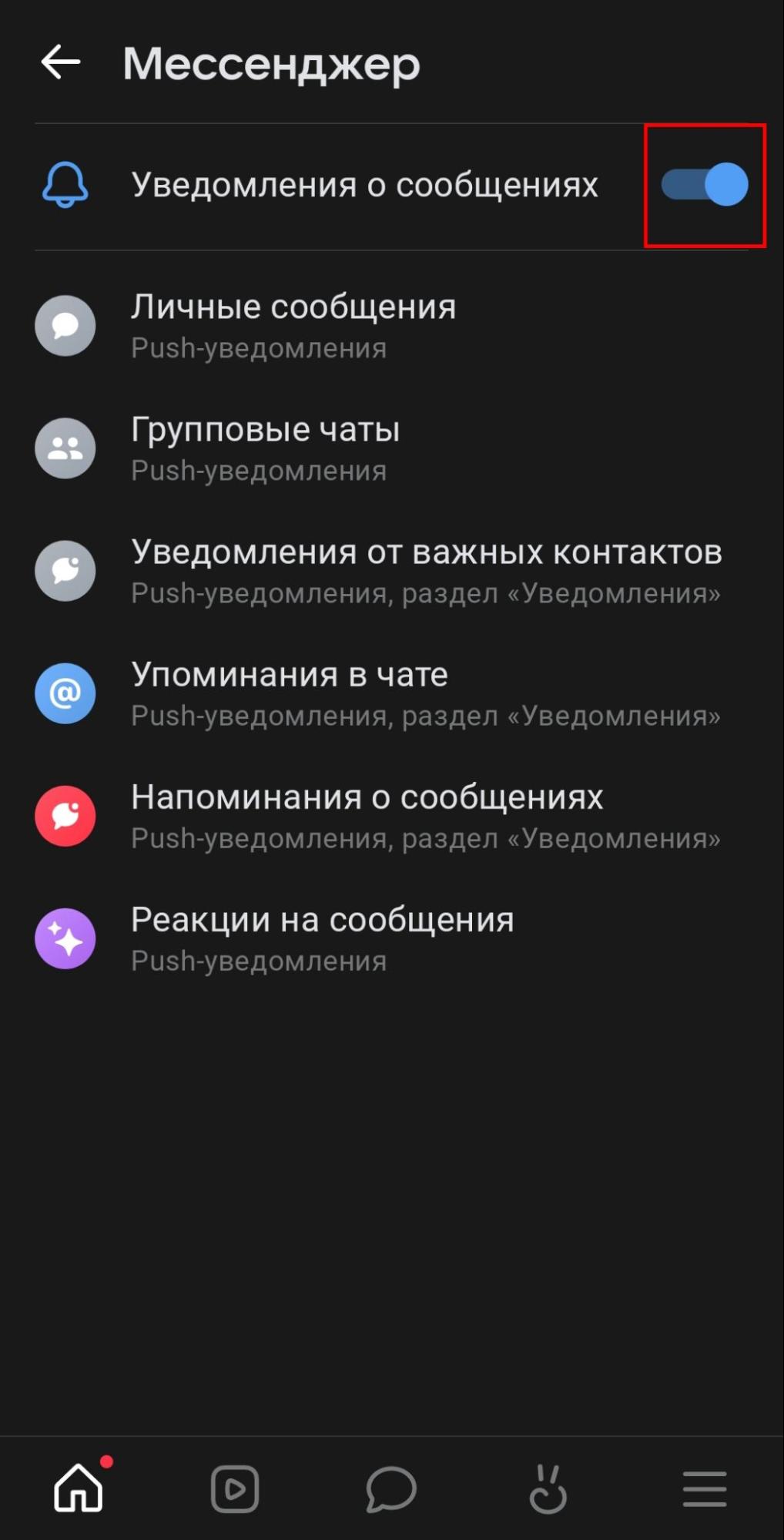
Шаг 4. Для тонкой настройки кликните на соответствующем поле — например, «Групповые чаты» — и настройте параметры отображения и содержания уведомлений. Вам доступны следующие опции:
• что отображать в уведомлении — имя и текст или только имя;
• как вы предпочитаете получать пуш-уведомления — с звуком и вибрацией или без.
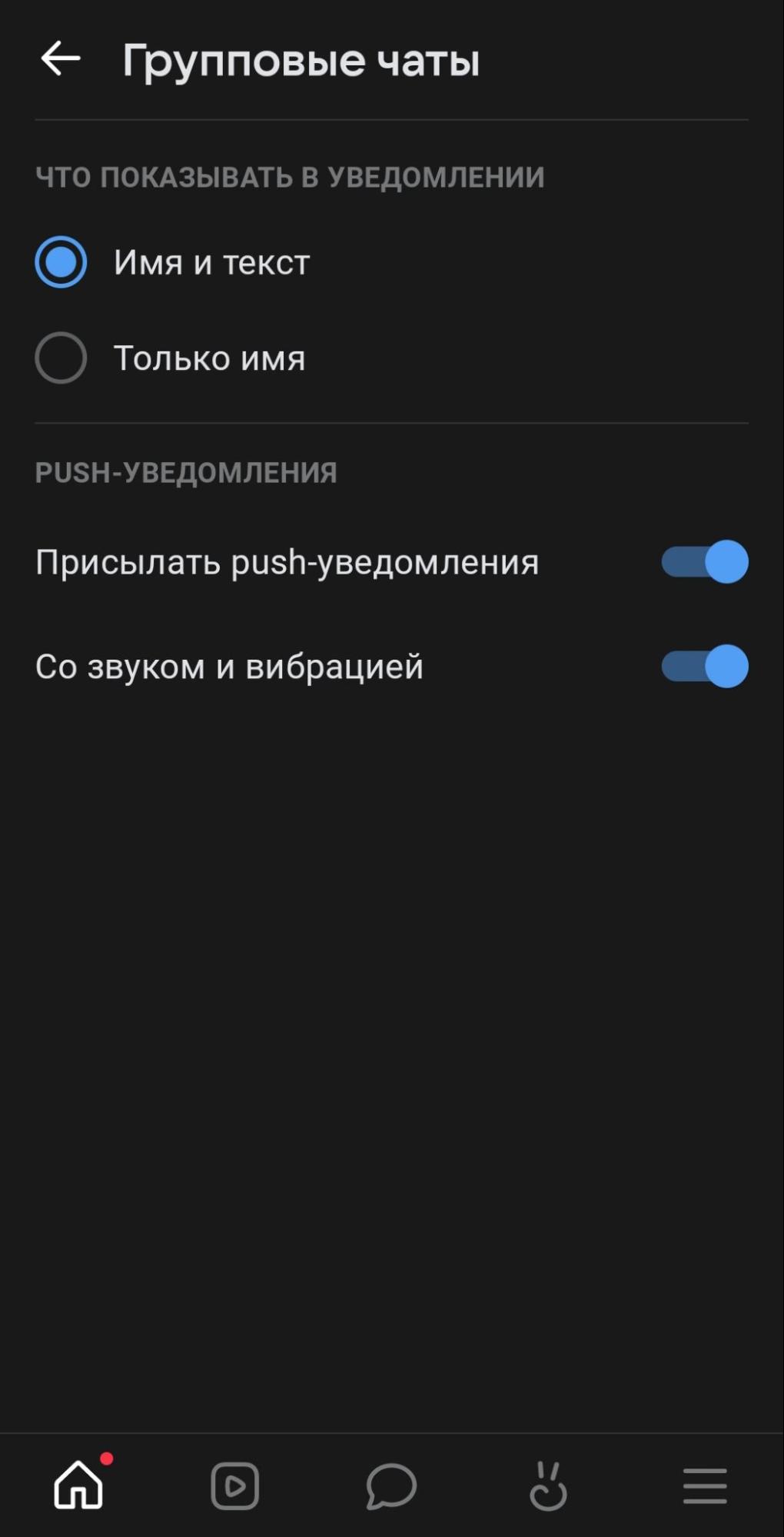
Уведомления о лайках, комментариях и ответах на истории не поступают? Мы поможем вам настроить все быстро и легко.
Как настроить с компьютера
Шаг 1. Войдите в свой аккаунт ВКонтакте и нажмите на иконку вашего профиля в правом верхнем углу. Затем перейдите в раздел «Настройки».
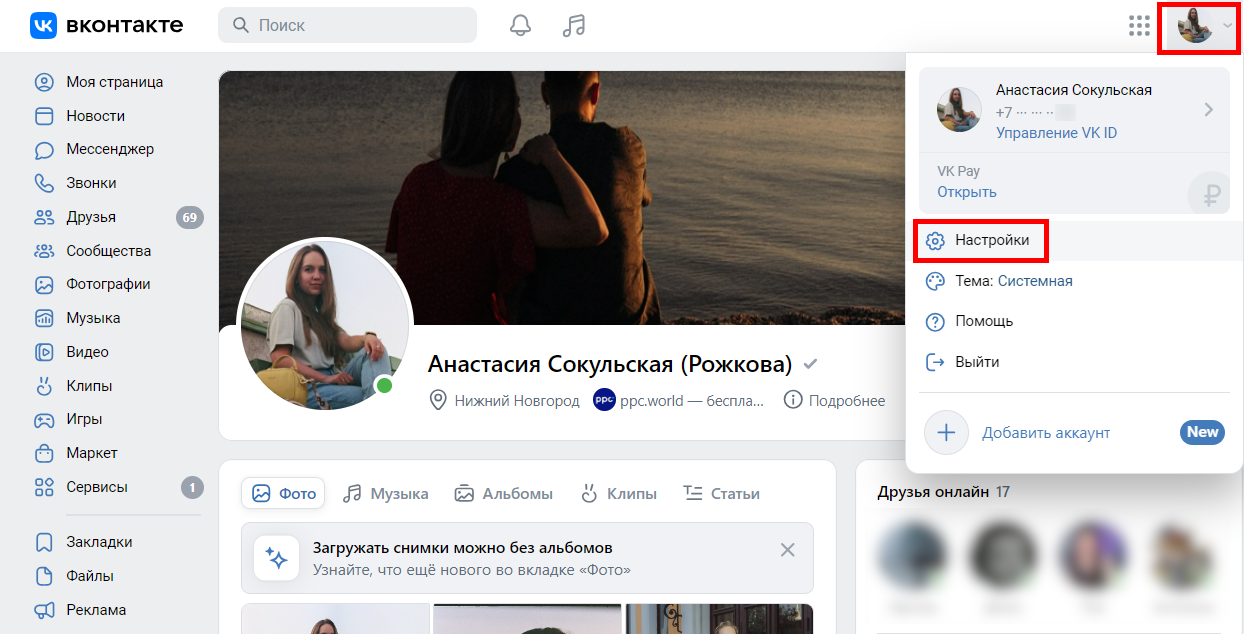
Шаг 2. В правой панели выберите раздел «Уведомления» и перейдите на страницу с настройками. Затем найдите раздел «Обратная связь».
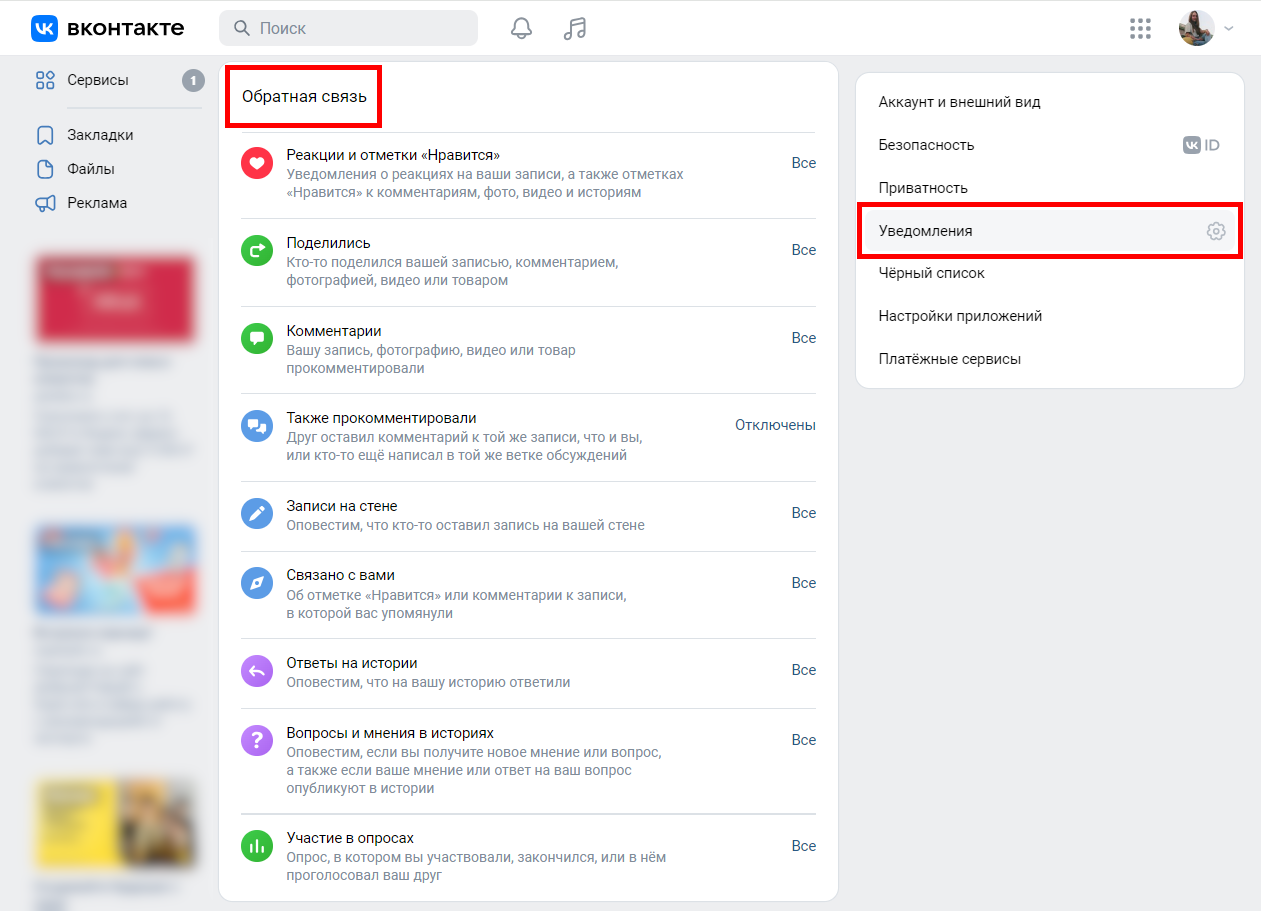
Шаг 3. Для настройки уведомлений о лайках, перейдите в раздел «Реакции и отметки „Нравится“». В открывшемся списке выберите нужные параметры оповещений.
- отключены;
- все;
- только важные.
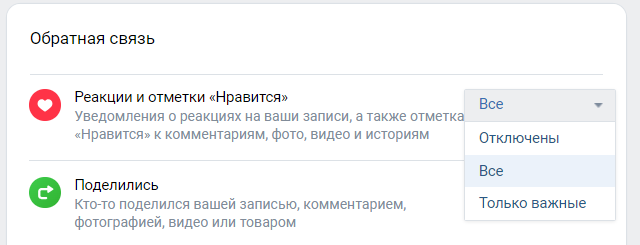
Шаг 4. Для настройки уведомлений о комментариях, перейдите в раздел «Комментарии» и выберите нужные параметры уведомлений.
- все;
- только важные;
- никакие.
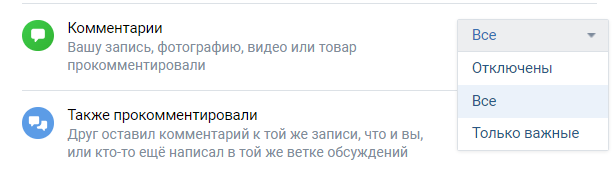
Шаг 5. Для настройки уведомлений об ответах на ваши истории, перейдите в раздел «Ответы на истории» и выберите нужные параметры уведомлений:
• все;
• только важные;
• никакие.
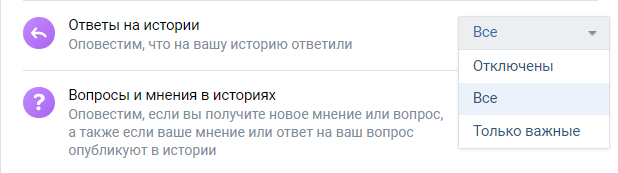
В том же блоке «Обратная связь» имеется возможность настроить уведомления для следующих событий:
- Репосты — в разделе «Поделились»;
- Комментарии к записям, на которые вы отреагировали — в разделе «Также прокомментировали»;
- Новые записи от других пользователей на вашей странице — в разделе «Записи на стене»;
- Лайки и отметки на записях с вашим упоминанием — в разделе «Связано с вами»;
- Завершение опросов, в которых вы участвовали — в разделе «Участие в опросах».
Как настроить уведомления с телефона
Уведомления о лайках, комментариях и ответах на истории с телефона можно настроить в различных местах.
Как настроить уведомления о лайках и комментариях:
Шаг 1. Зайдите на свою страницу во ВКонтакте. Нажмите на иконку с тремя точками.

Этап 2. Переходите в раздел «Уведомления», затем во внутренний раздел «Обратная связь»
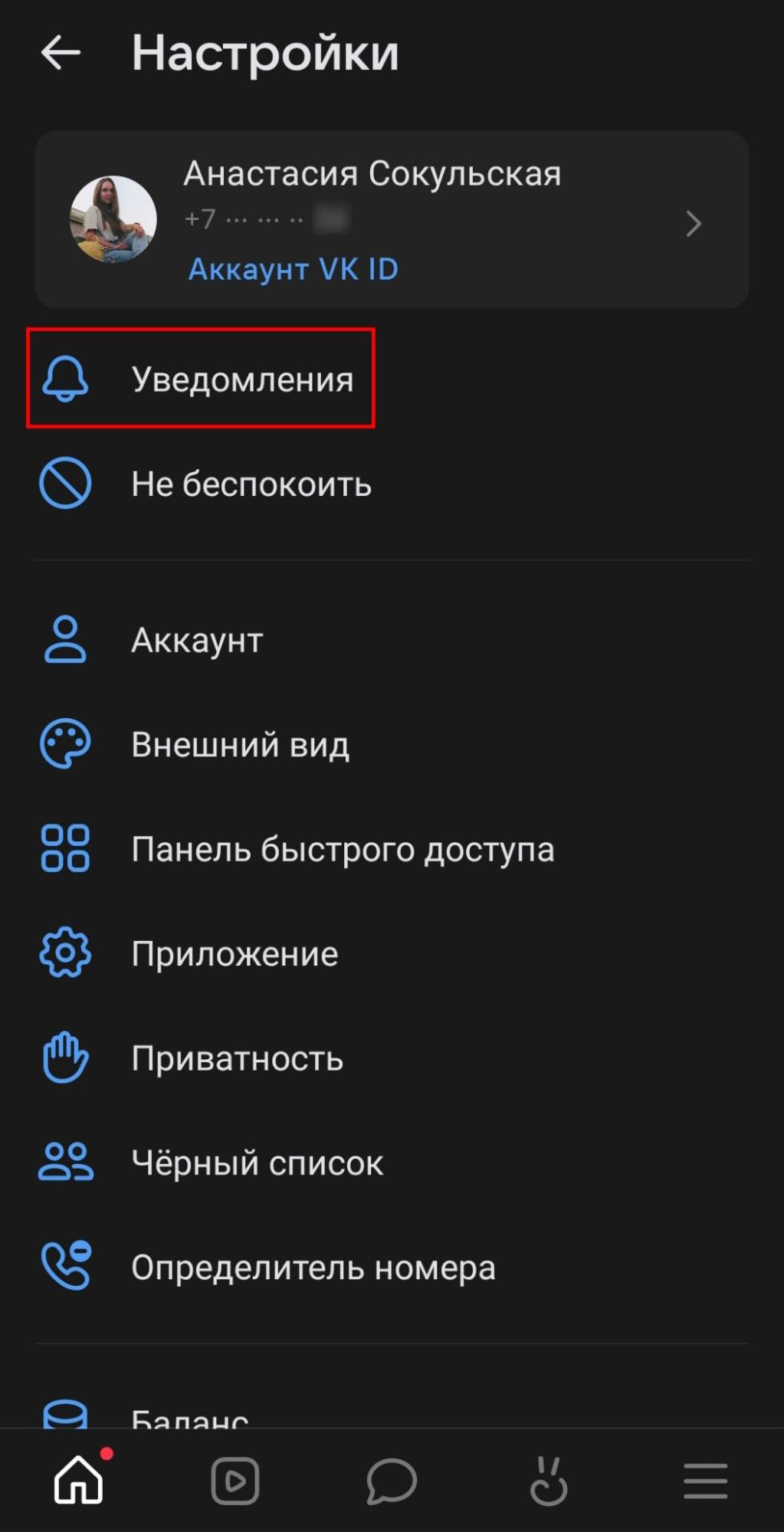
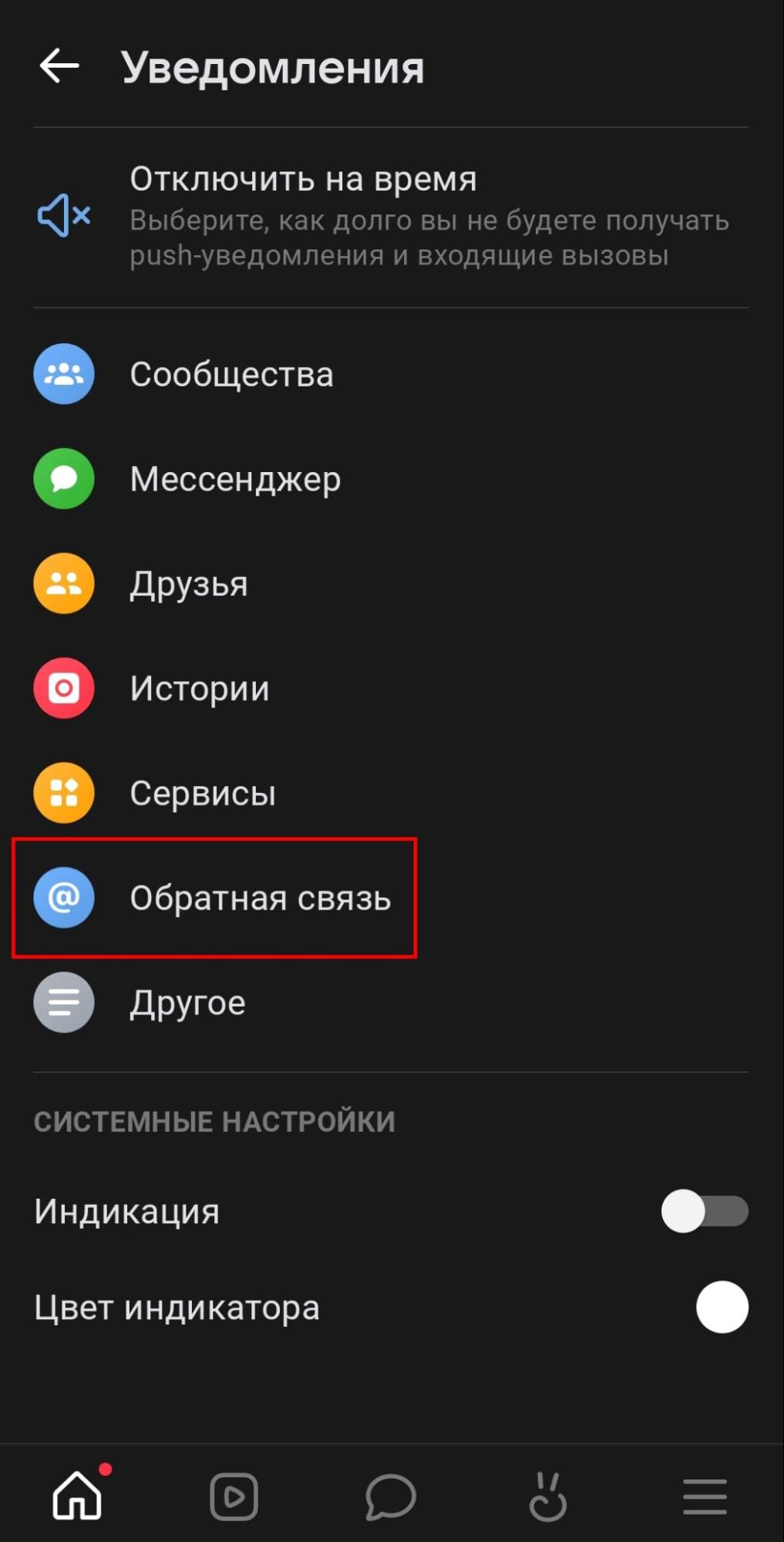
Этап 3. В разделе «Уведомления обратной связи» отметьте чекбокс, чтобы включить уведомления о:
• лайках;
• репостах;
• комментариях;
• записях на стене;
• упоминаниях;
• участии в опросах;
• контенте, связанном с вами;
• отметках на фото;
• комментариях друзей под теми же записями, которые вы комментировали.
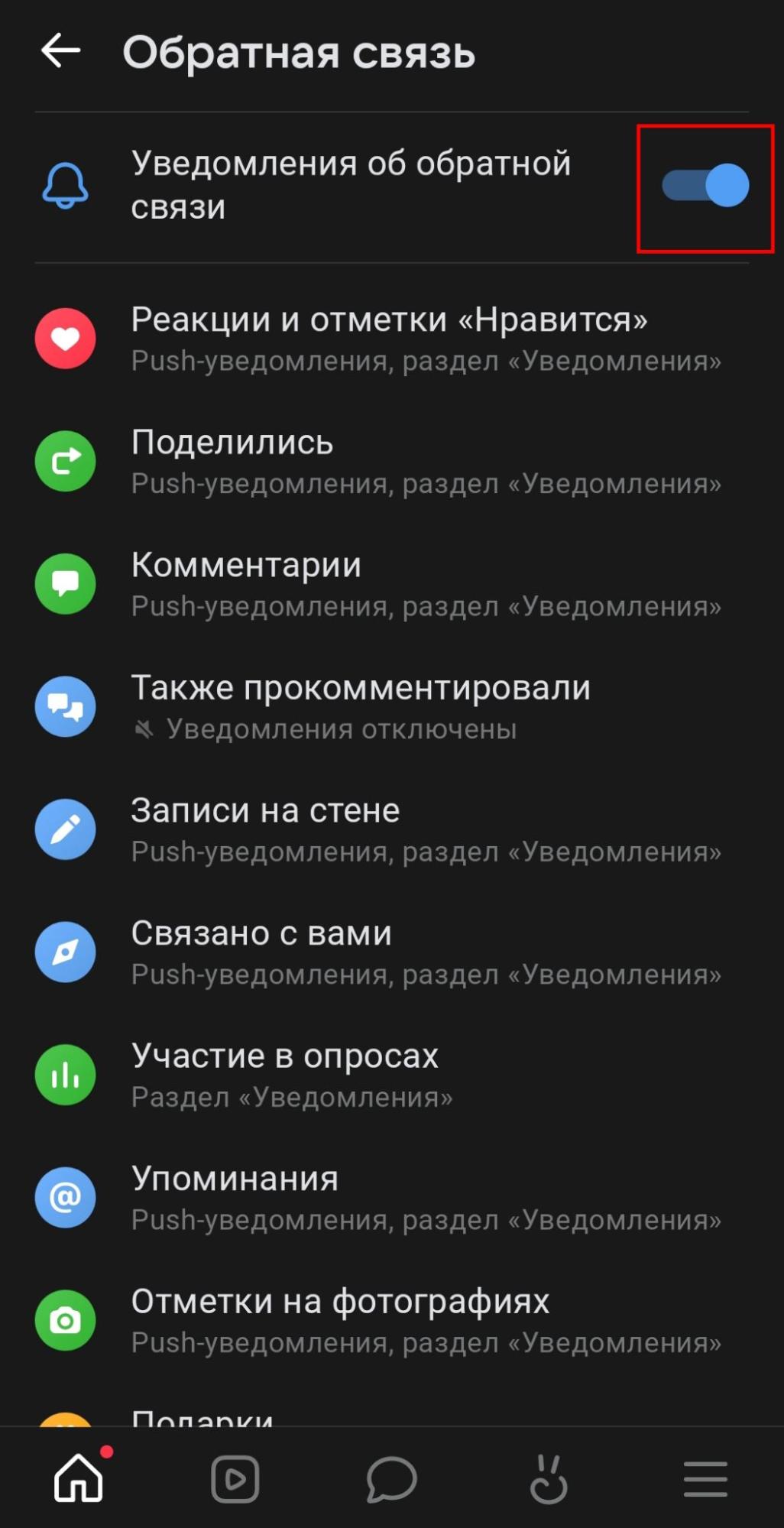
Этап 4. Для более подробной настройки перейдите в соответствующее поле, например, «Комментарии». Здесь вы можете выбрать:
• тип уведомлений, которые хотите получать: все, важные или никакие;
• способ получения push-уведомлений: с звуком и вибрацией или без.
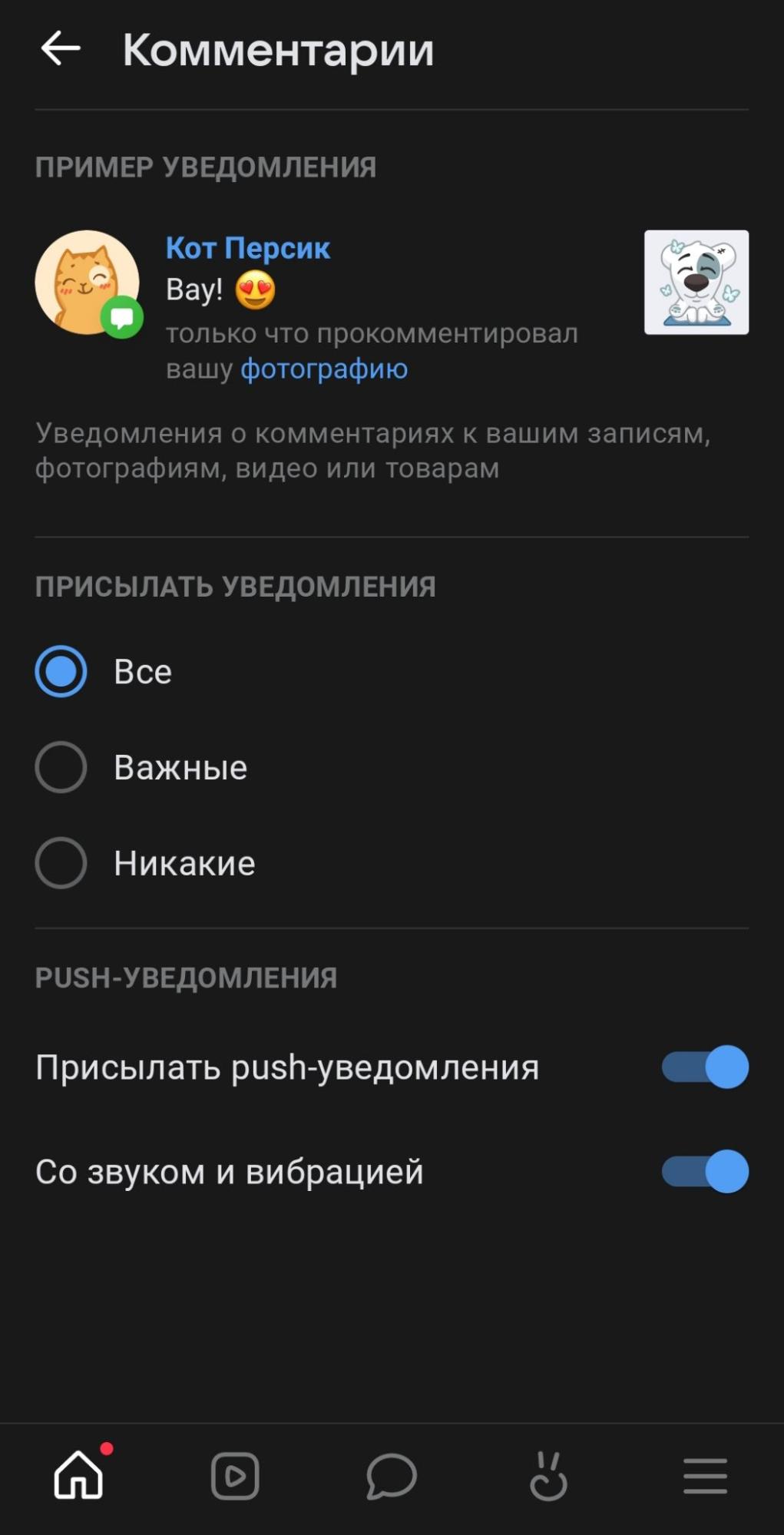
Как настроить уведомления о ответах на истории
Этап 1. Перейдите на свою страницу в социальной сети ВКонтакте.
Нажмите на иконку с тремя точками, расположенную в правом верхнем углу, чтобы открыть список. Затем выберите раздел «Настройки» и перейдите в него.

Этап 2. Перейдите в раздел «Уведомления», а затем внутри него перейдите в раздел «Истории»
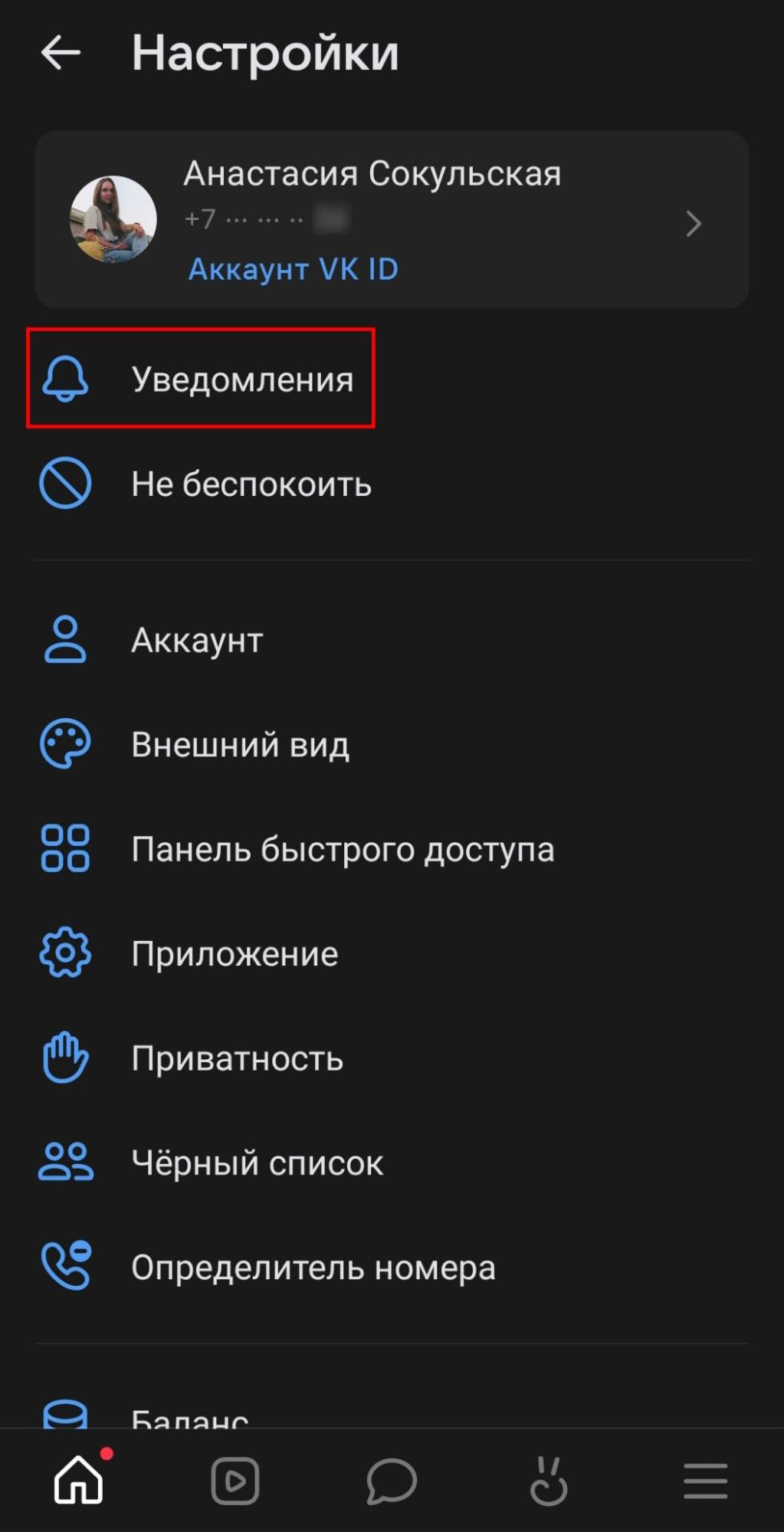
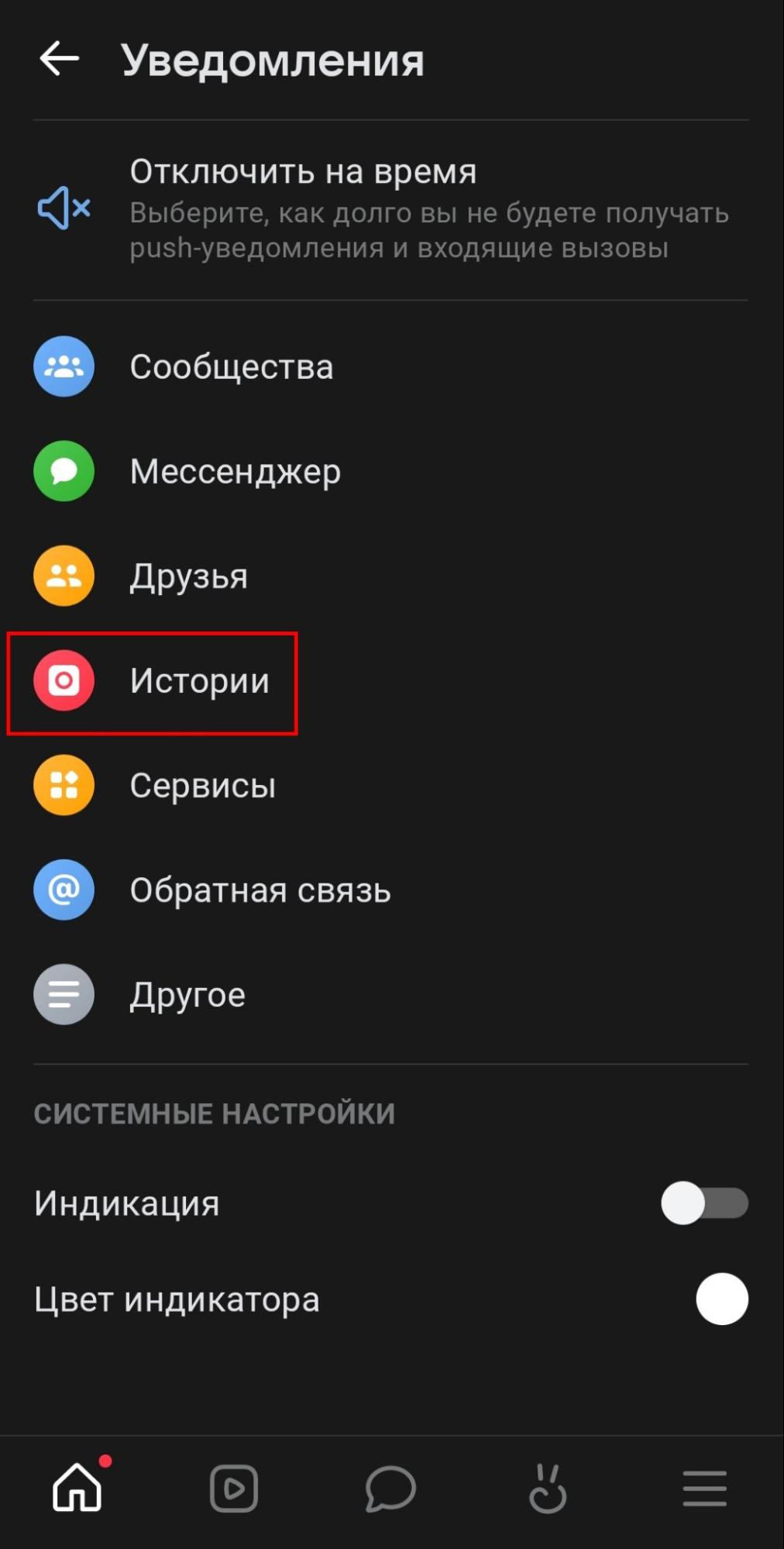
Этап 2. В разделе «Уведомления об историях» активируйте чекбокс. Таким образом, вы включите уведомления о ответах, вопросах и новых историях.
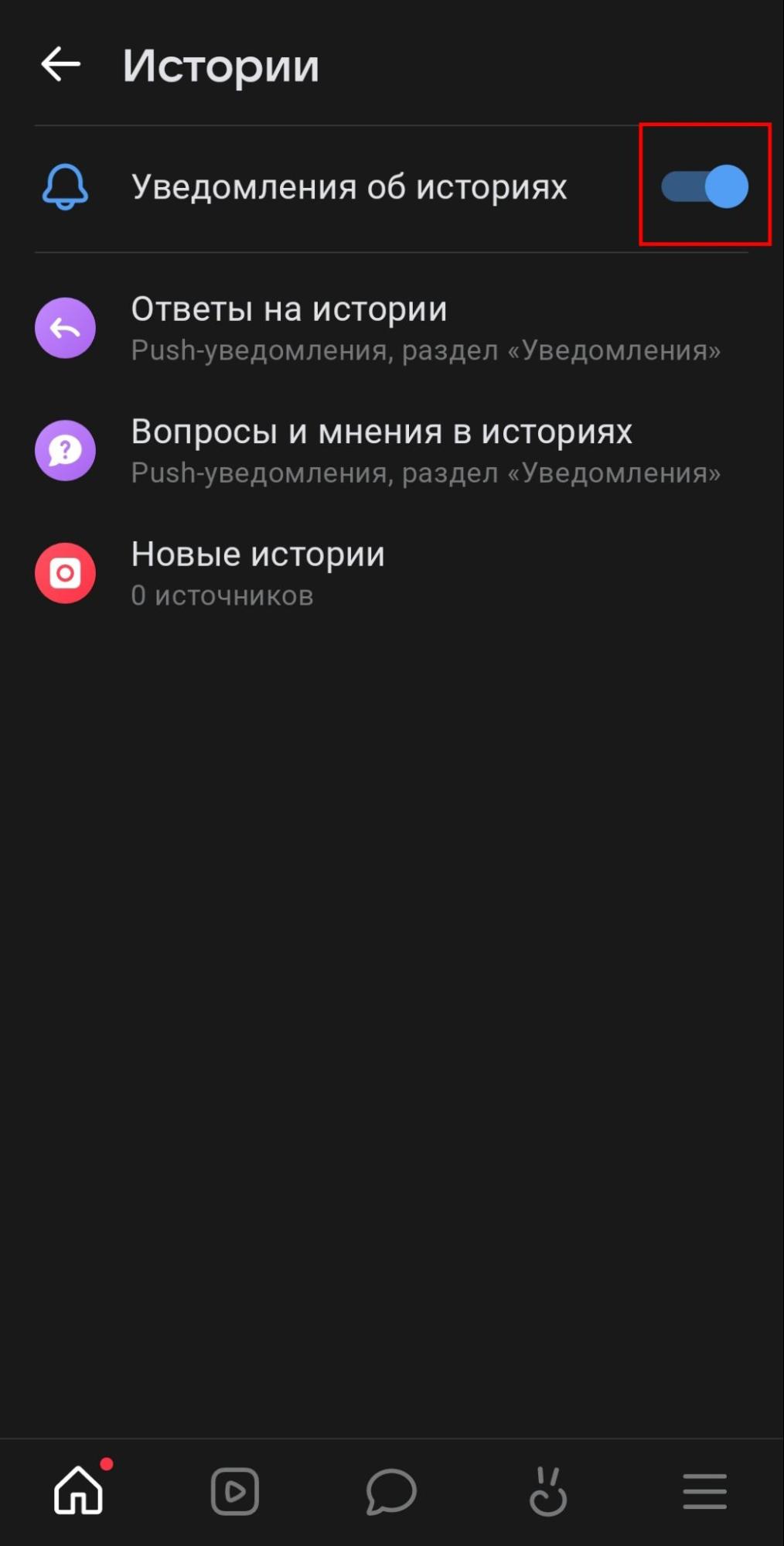
Этап 3. Для более тщательной настройки кликните на соответствующее поле, например, «Ответы на истории».
Вы можете выбрать:
• тип уведомлений, которые вы хотите получать: все, важные или никакие;
• способ получения push-уведомлений: с звуком и вибрацией или без.
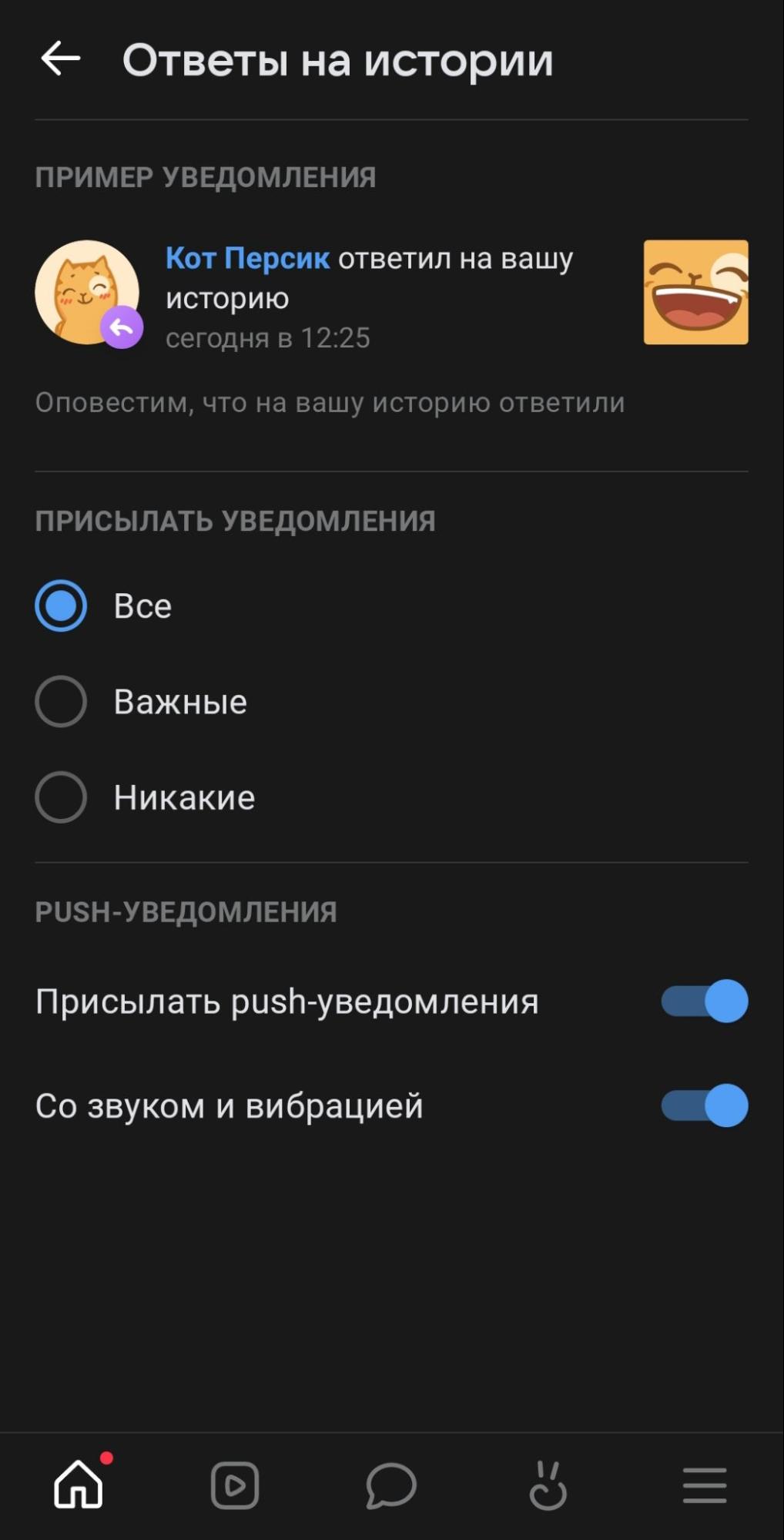
Не приходят оповещения о запросах в друзья, упоминаниях и приглашениях в сообщества?
Не волнуйтесь — мы сейчас всё настроим. Как это сделать с компьютера:
Этап 1. Зайдите в социальную сеть ВКонтакте, щелкните по иконке с вашим аватаром в правом верхнем углу. Затем перейдите в раздел «Настройки».
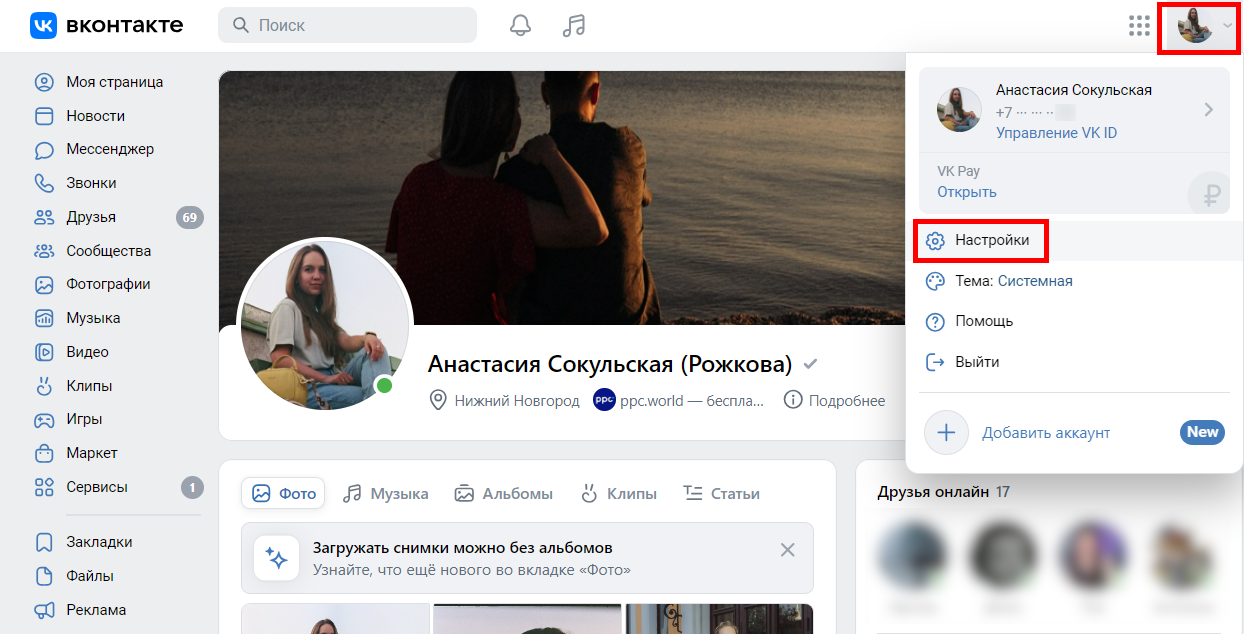
Этап 2. В боковом меню щелкните на вкладке «Уведомления», а затем на открывшейся странице найдите секцию «События»
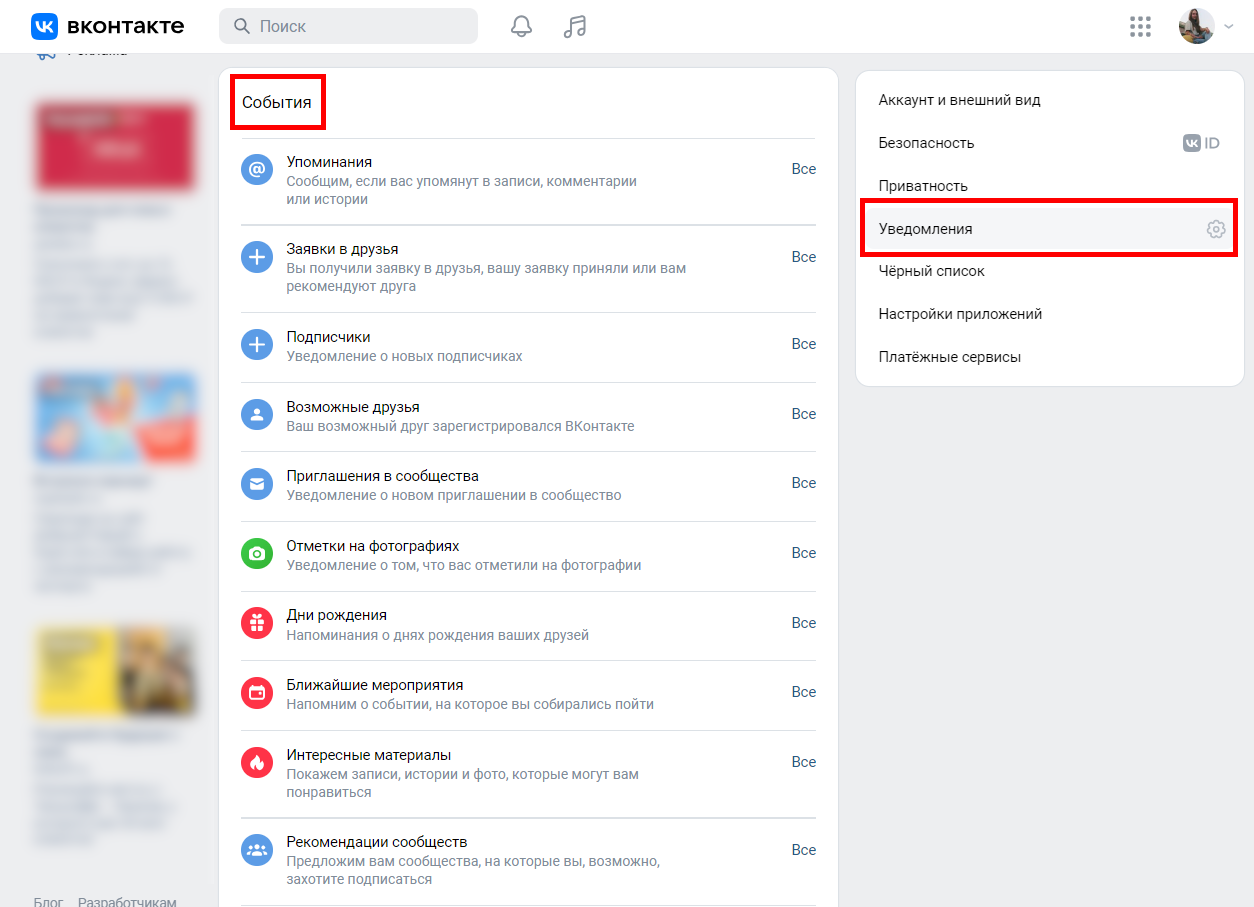
Этап 3. Для настройки уведомлений о запросах в друзья кликните на соответствующем поле — «Заявки в друзья».
Затем в выпадающем меню выберите тип уведомлений, который хотите получать:
• все;
• только важные;
• никакие.
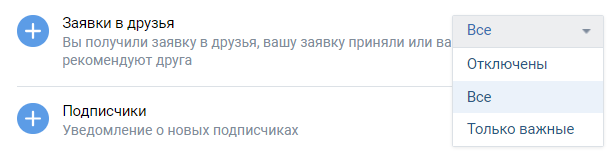
Этап 4. Для настройки уведомлений об упоминаниях кликните на соответствующем поле — «Упоминания». Затем укажите, какие уведомления о упоминаниях вы хотите получать:
• обо всех;
• только о важных;
• ни о каких.
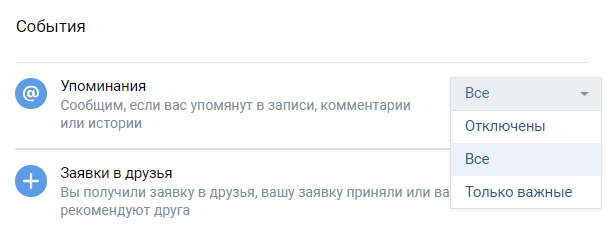
Этап 5. Для настройки уведомлений о приглашениях в сообщества кликните на соответствующем поле — «Приглашения в сообщество».
Затем укажите, какие уведомления вы хотите получать:
- все;
- только важные;
- никакие.
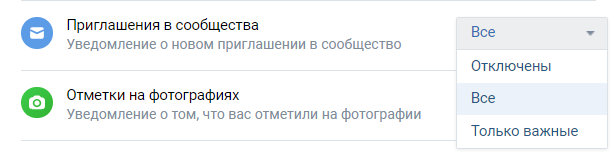
В том же разделе «События» возможно настроить уведомления о:
• новых подписчиках — выбирается в поле «Подписчики»;
• возможных друзьях — указывается в поле «Возможные друзья»;
• отметках на фотографиях — настраивается в разделе «Отметки на фотографиях»;
• днях рождения — настраивается в поле «Дни рождения».
Как настроить уведомления с телефона
Настройка уведомлений о заявках в друзья, упоминаниях и приглашениях в сообщества различается для мобильных устройств и выполняется в разных разделах.
Как настроить уведомления о заявках в друзья:
Этап 1. Зайдите на свою страницу в приложении ВКонтакте на вашем телефоне. Нажмите на иконку с тремя точками в правом верхнем углу — откроется меню. Затем выберите раздел «Настройки».

Этап 2. Перейдите в раздел «Уведомления», а затем внутри него перейдите в раздел «Друзья»
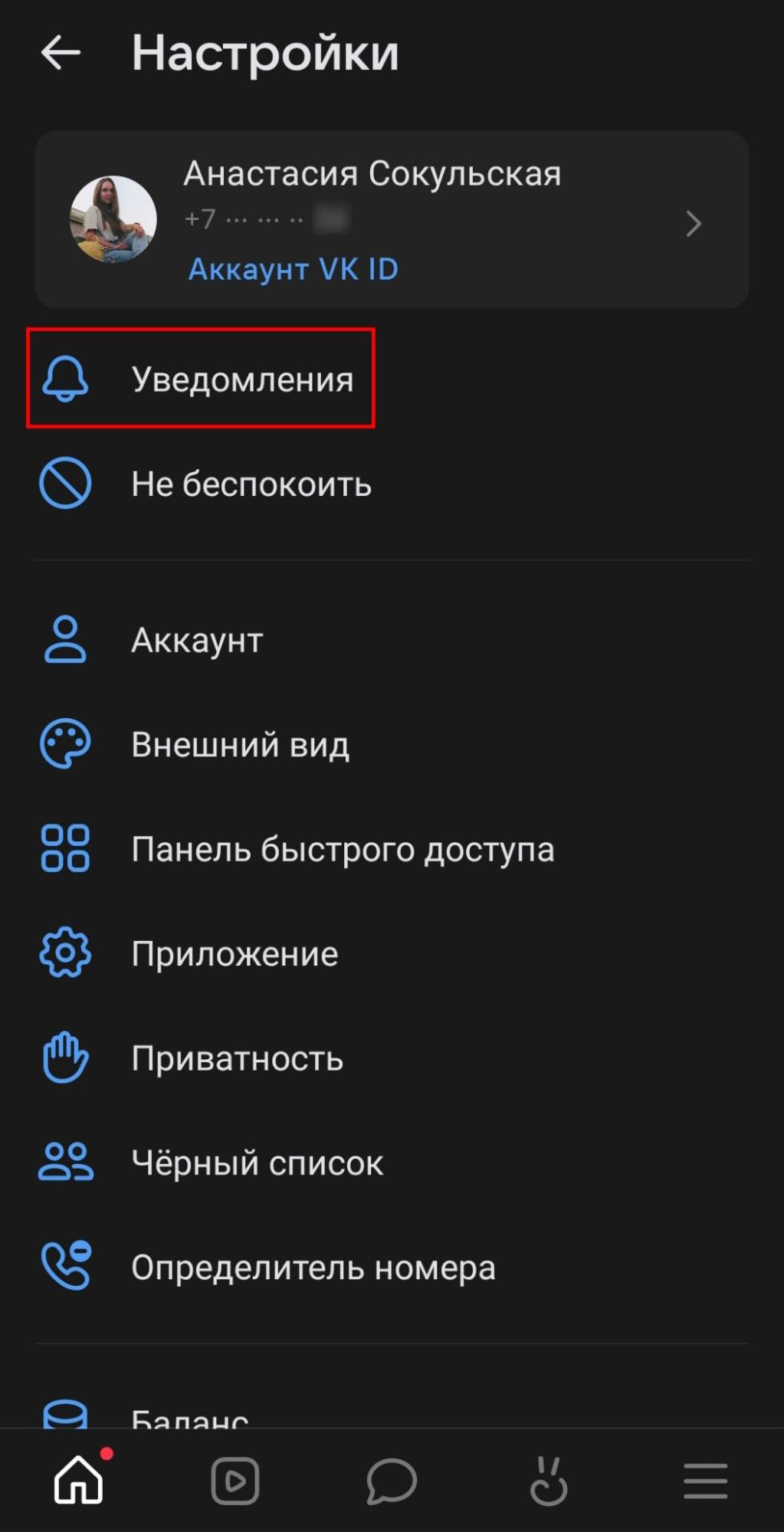
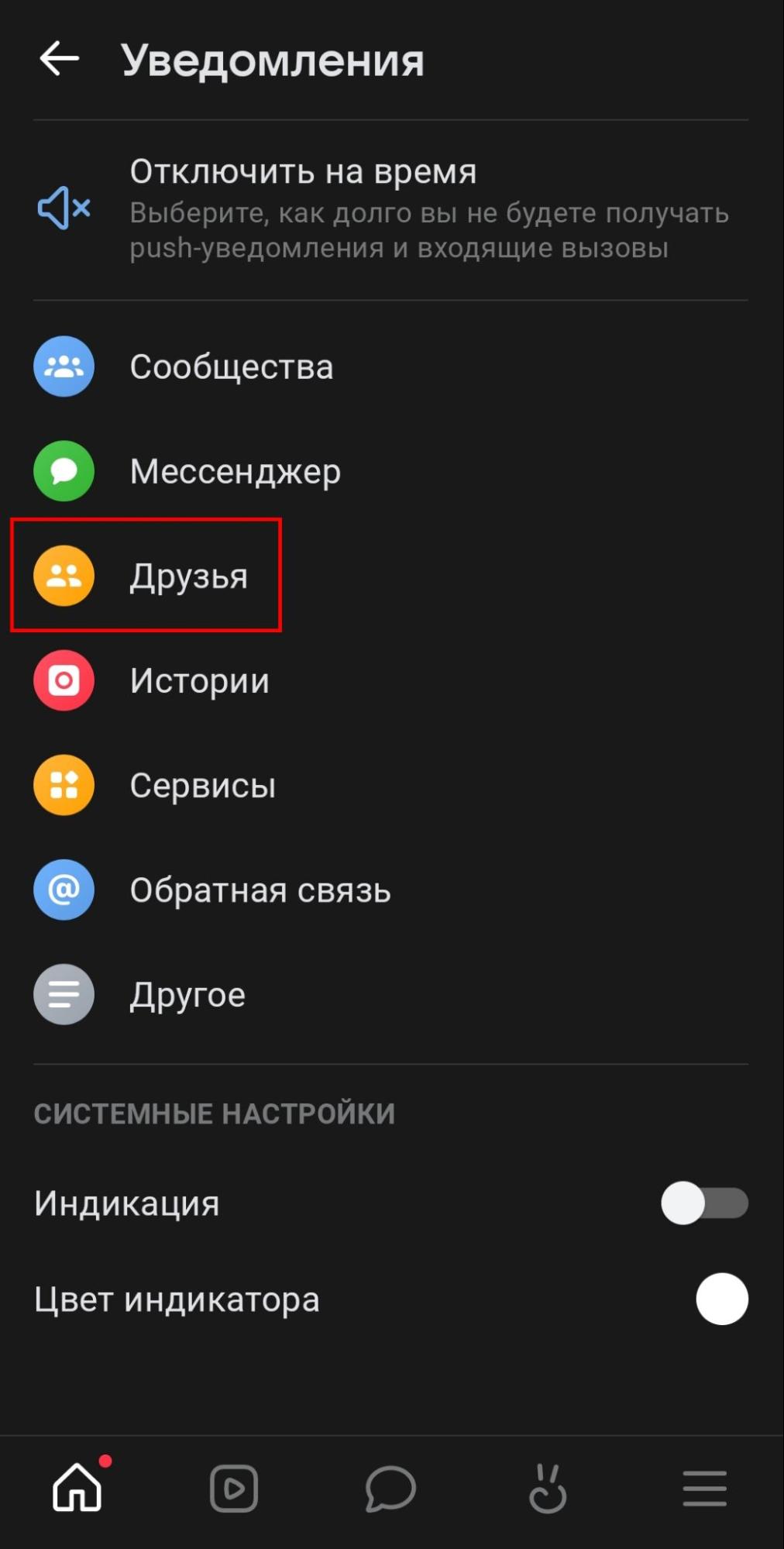
Этап 3. В разделе «Уведомления о друзьях» активируйте чекбокс.
Это позволит вам получать уведомления:
• заявках в друзья;
• новых подписчиках;
• возможных друзьях;
• днях рождения;
• запросах на переписку;
• интересных материалах.
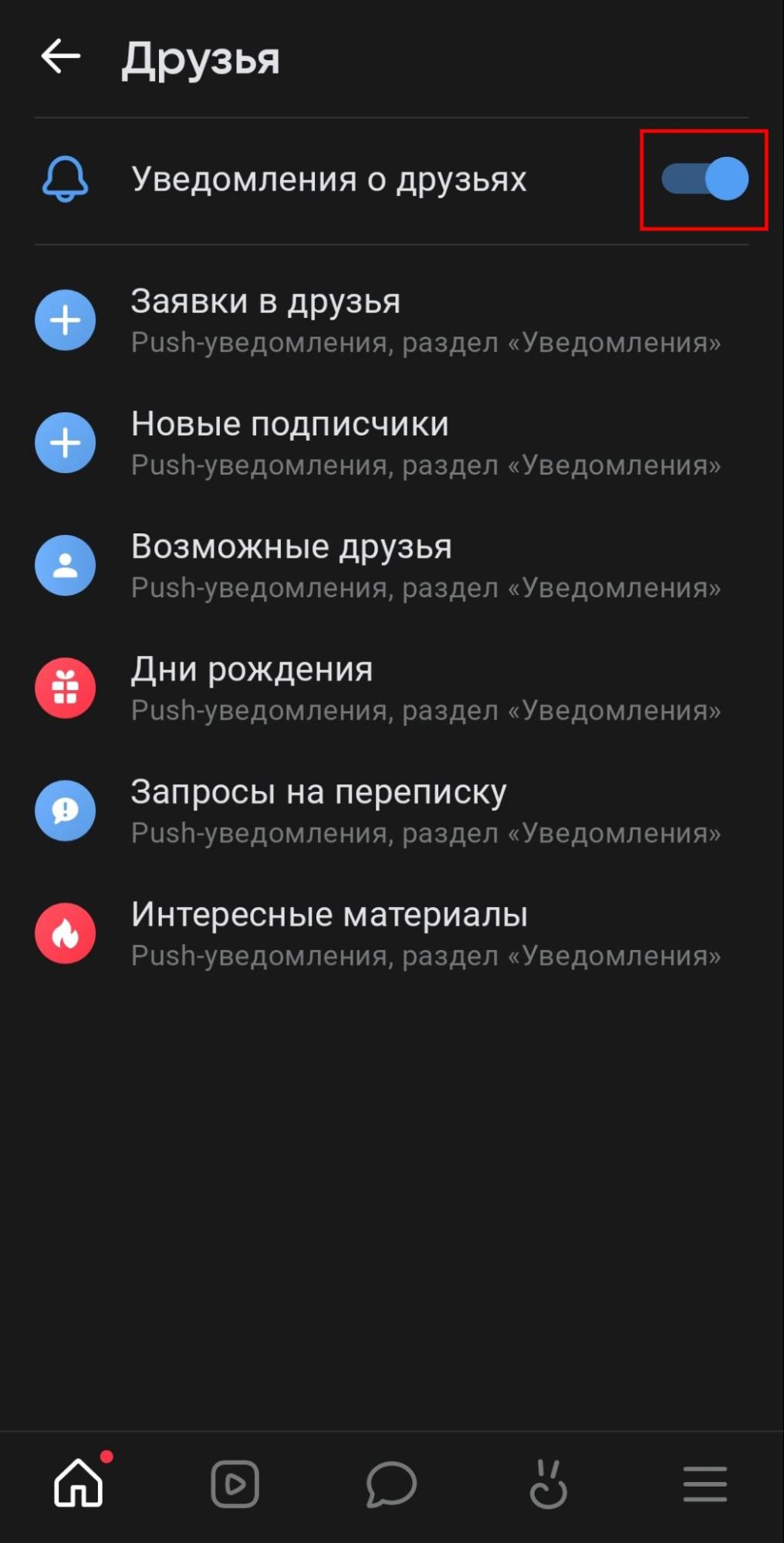
Этап 4. Для более подробной настройки, щелкните на соответствующем поле, например, на «Заявки в друзья».
Здесь вы сможете выбрать:
• какие уведомления вы хотите получать: все, важные или никакие;
• каким образом вы хотите получать push-уведомления: с звуком и вибрацией или без них.
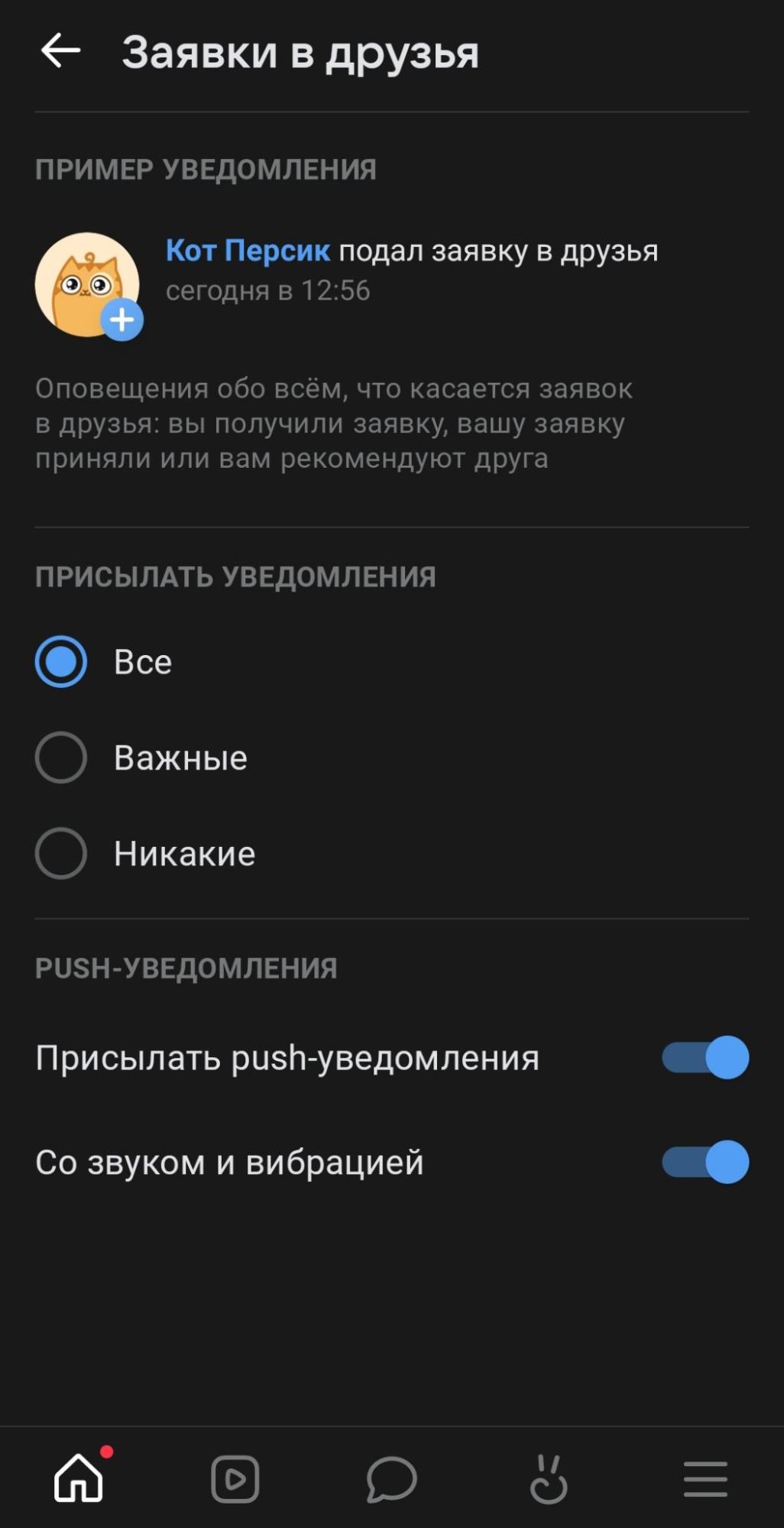
Как настроить уведомления об упоминаниях
Этап 1. Перейдите на свою страницу в социальной сети ВКонтакте. Нажмите на иконку с тремя точками в правом верхнем углу — отобразится выпадающее меню. Затем кликните на раздел «Настройки».

Этап 2. Перейдите во вкладку «Уведомления», а затем перейдите в раздел «Обратная связь»
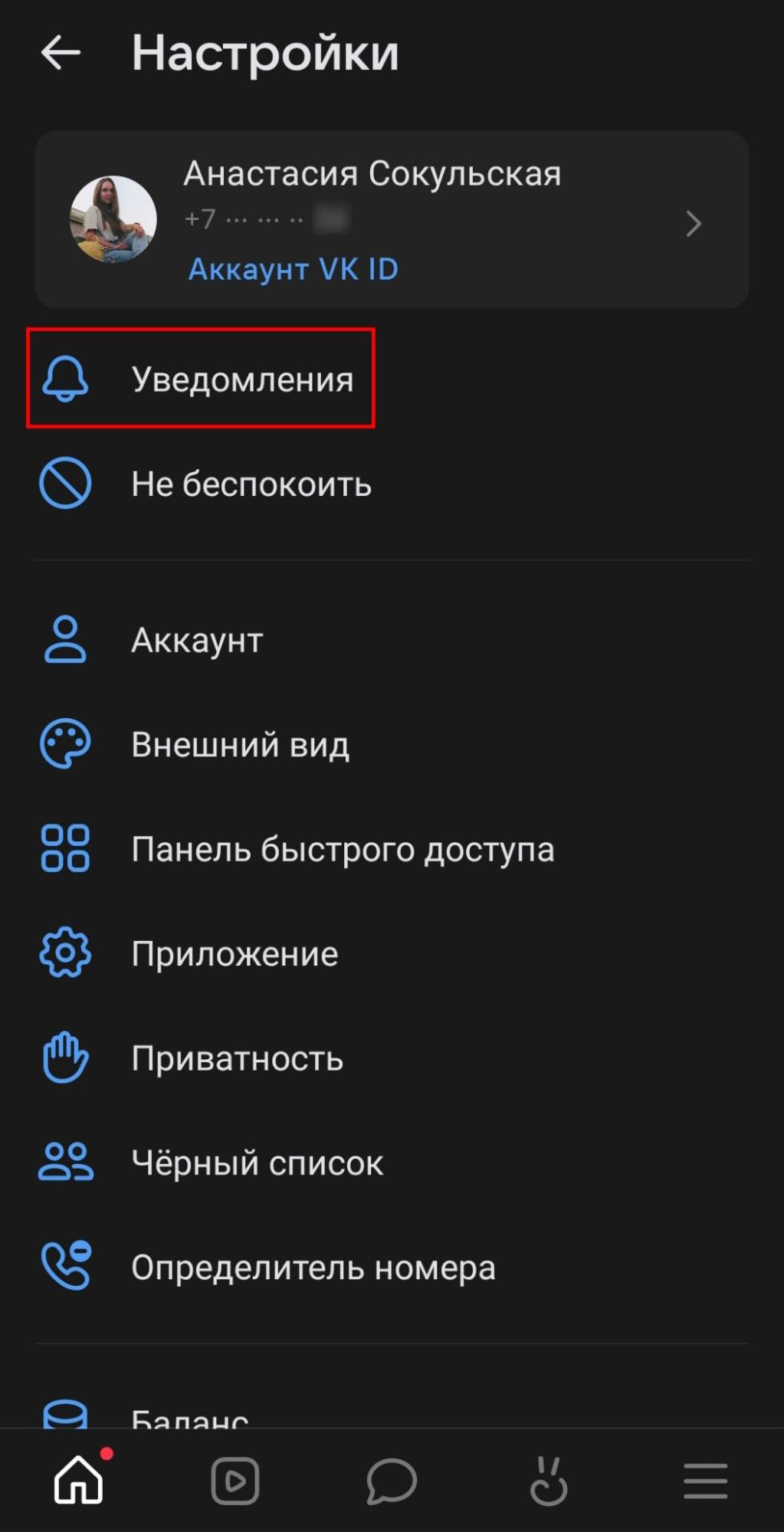
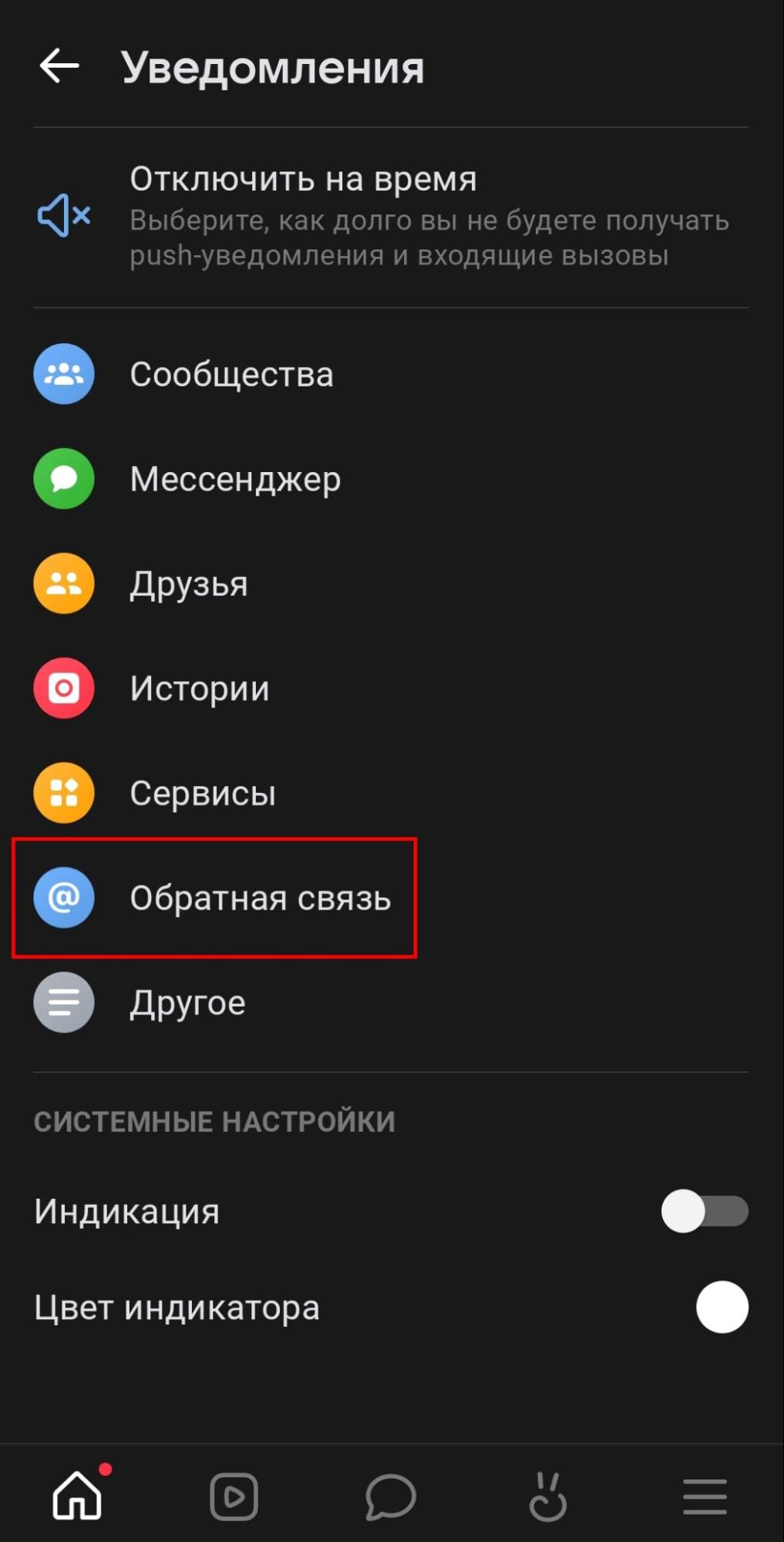
Этап 3. Нажмите на раздел «Упоминания» и настройте параметры следующим образом:
• выберите тип уведомлений, которые желаете получать: все, важные или никакие;
• определите предпочтительный способ получения push-уведомлений: с звуком и вибрацией или без них.
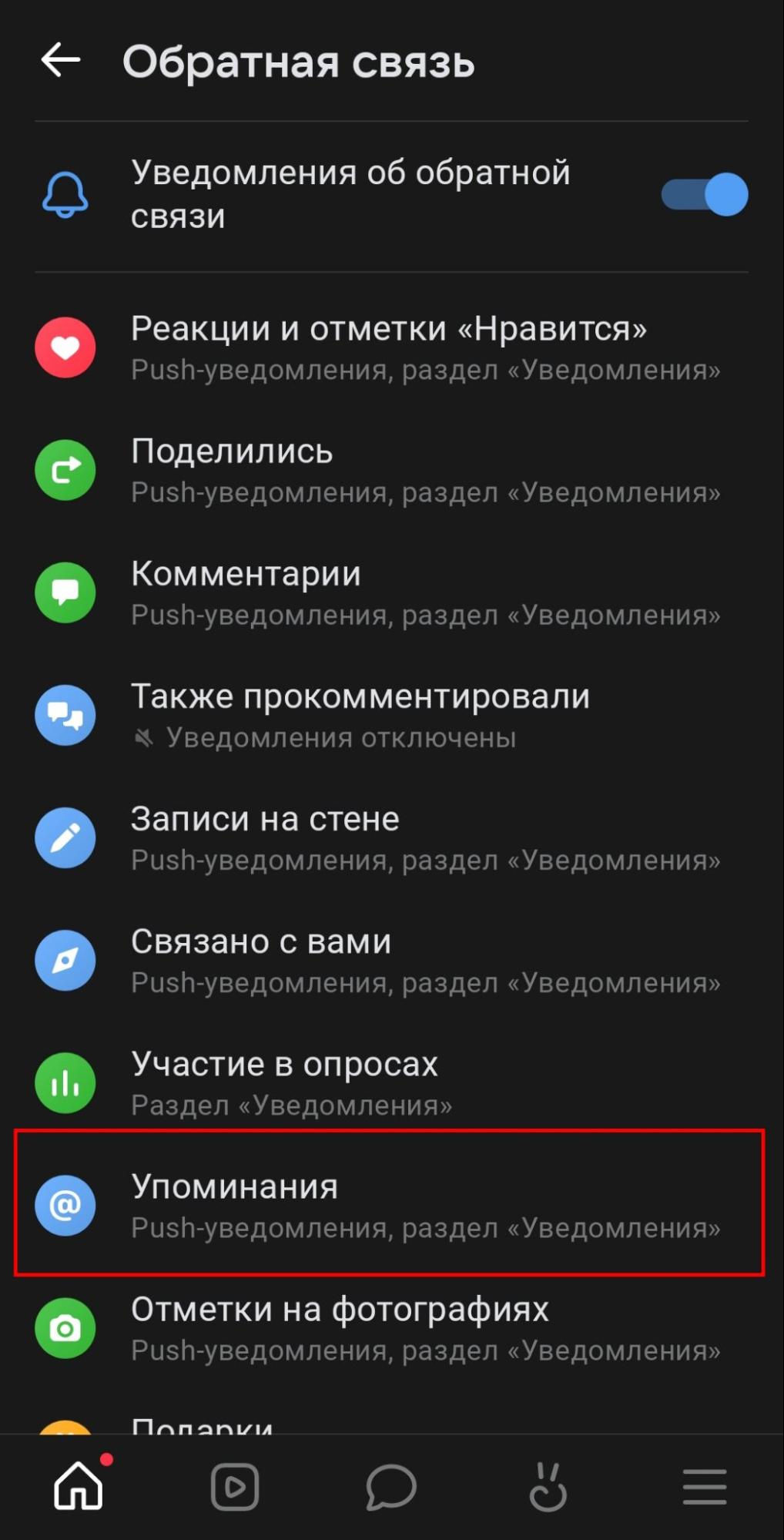
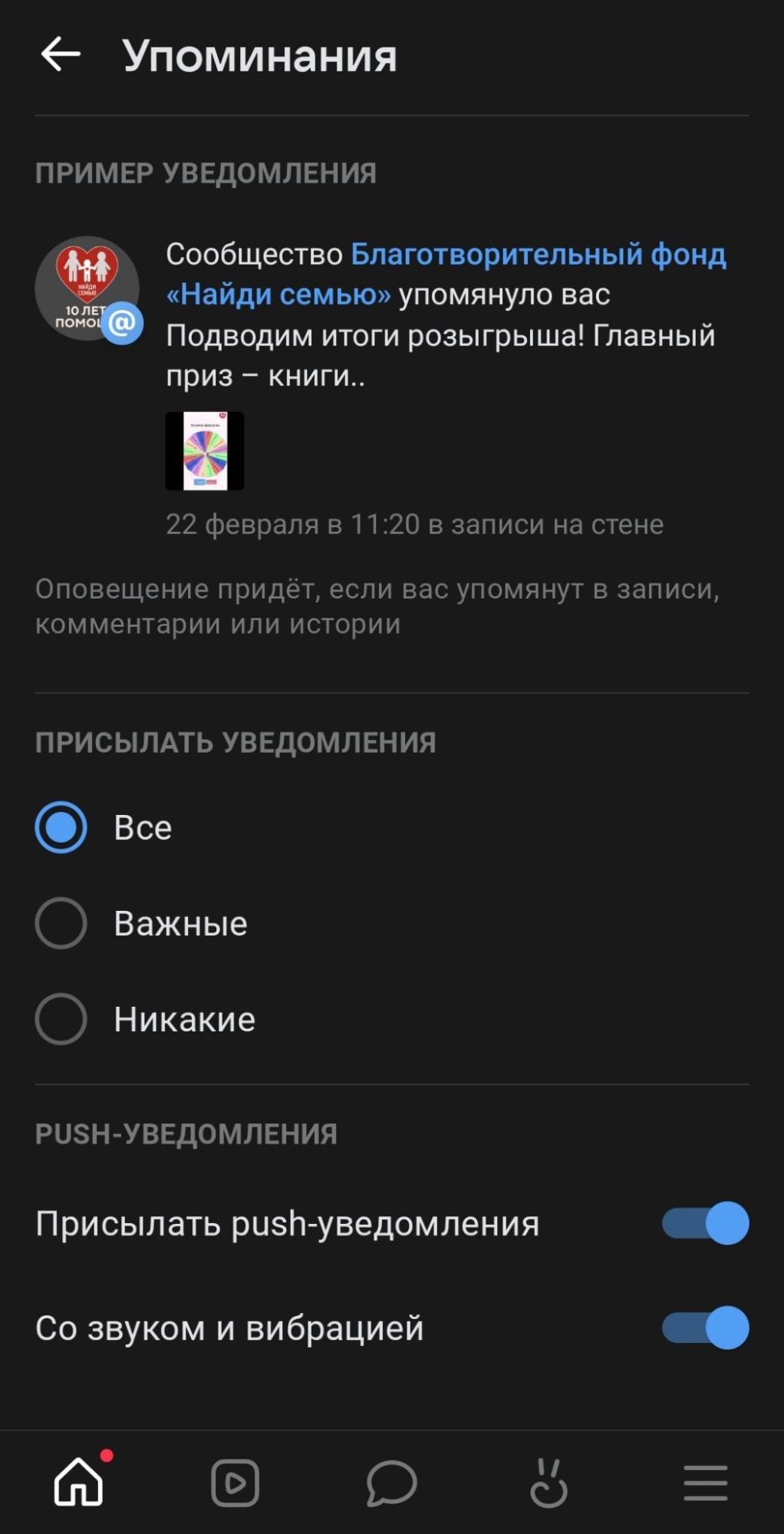
Как настроить уведомления о приглашении в сообщества
Этап 1. Перейдите на свою страницу в социальной сети ВКонтакте. Нажмите на иконку с тремя точками в правом верхнем углу — откроется выпадающее меню. Затем кликните на раздел «Настройки».

Этап 2. Перейдите во вкладку «Уведомления», затем перейдите в раздел «Сообщества».
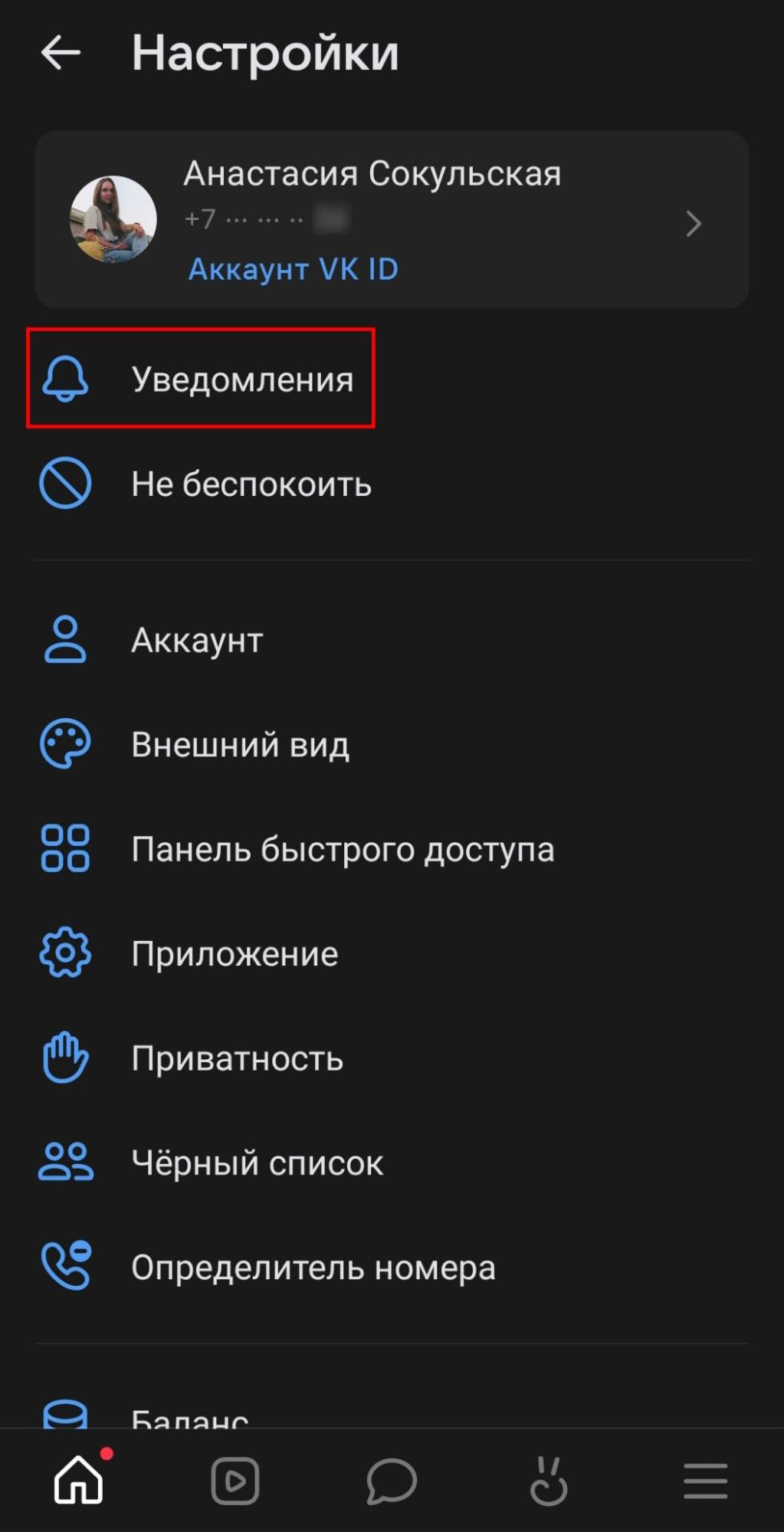
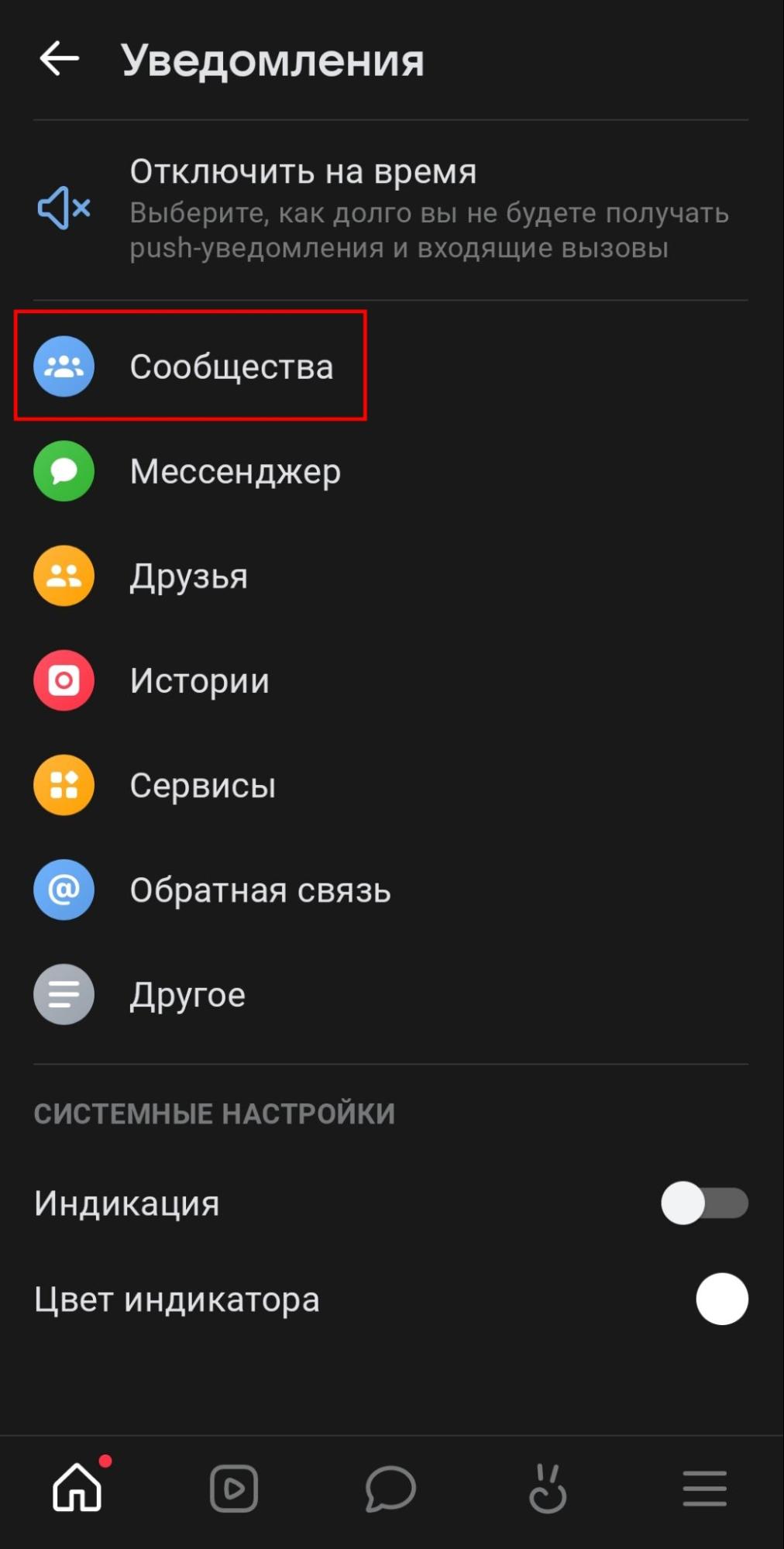
Шаг 3. В разделе «Уведомления о сообществах» установите флажок в положение «Включено». Это позволит вам получать уведомления о:
• приглашениях в сообщества;
• записях в закрытых сообществах;
• рекомендациях сообществ;
• сообщениях от сообществ;
• ближайших мероприятиях;
• интересных материалах;
• событиях в управляемых сообществах.
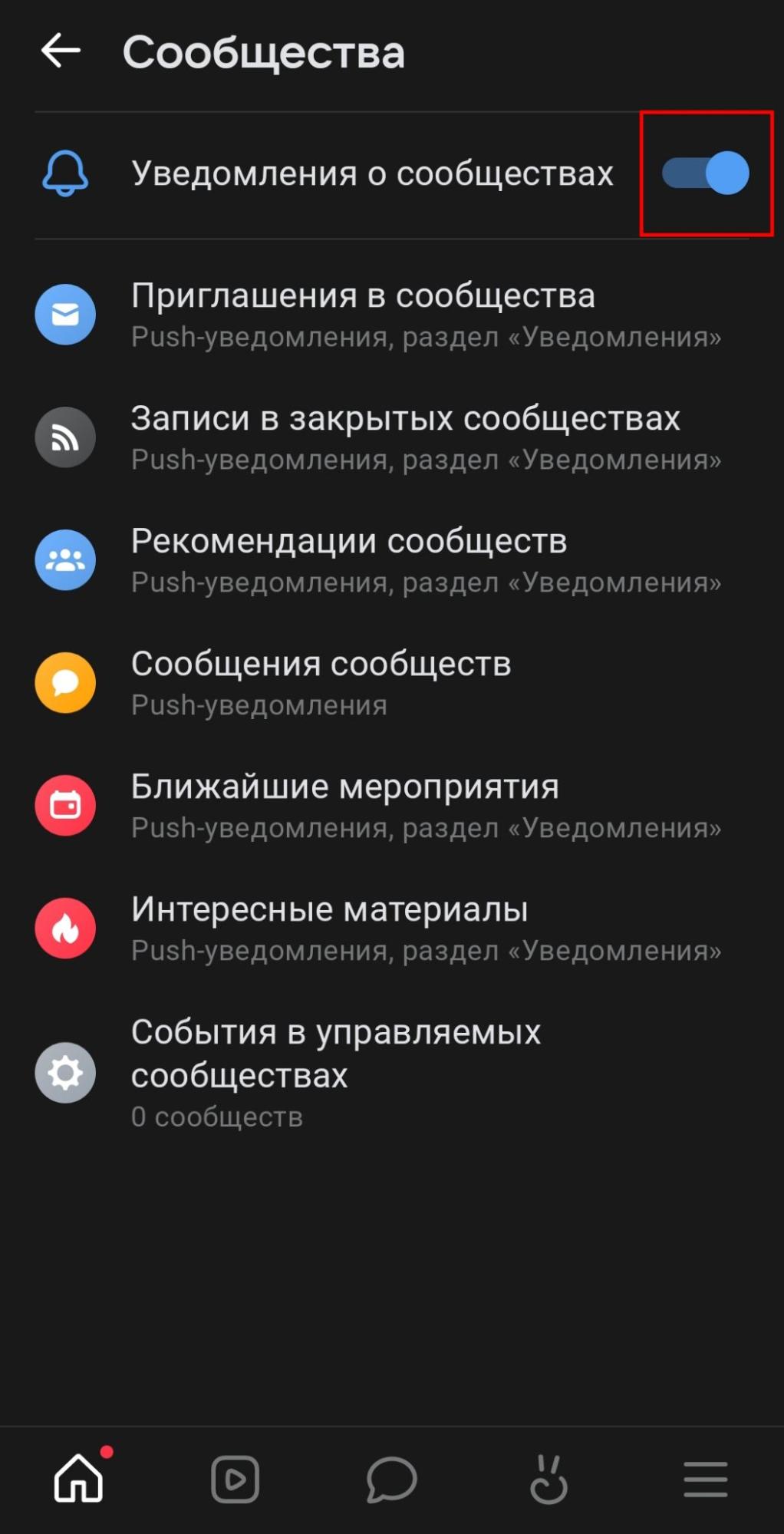
Шаг 4. Для более детальной настройки уведомлений о приглашениях в сообщества, кликните на соответствующем поле и настройте следующие параметры:
• выберите тип уведомлений, которые вы желаете получать: все, важные или никакие;
• определите предпочтительный способ получения push-уведомлений: с звуком и вибрацией или без них.
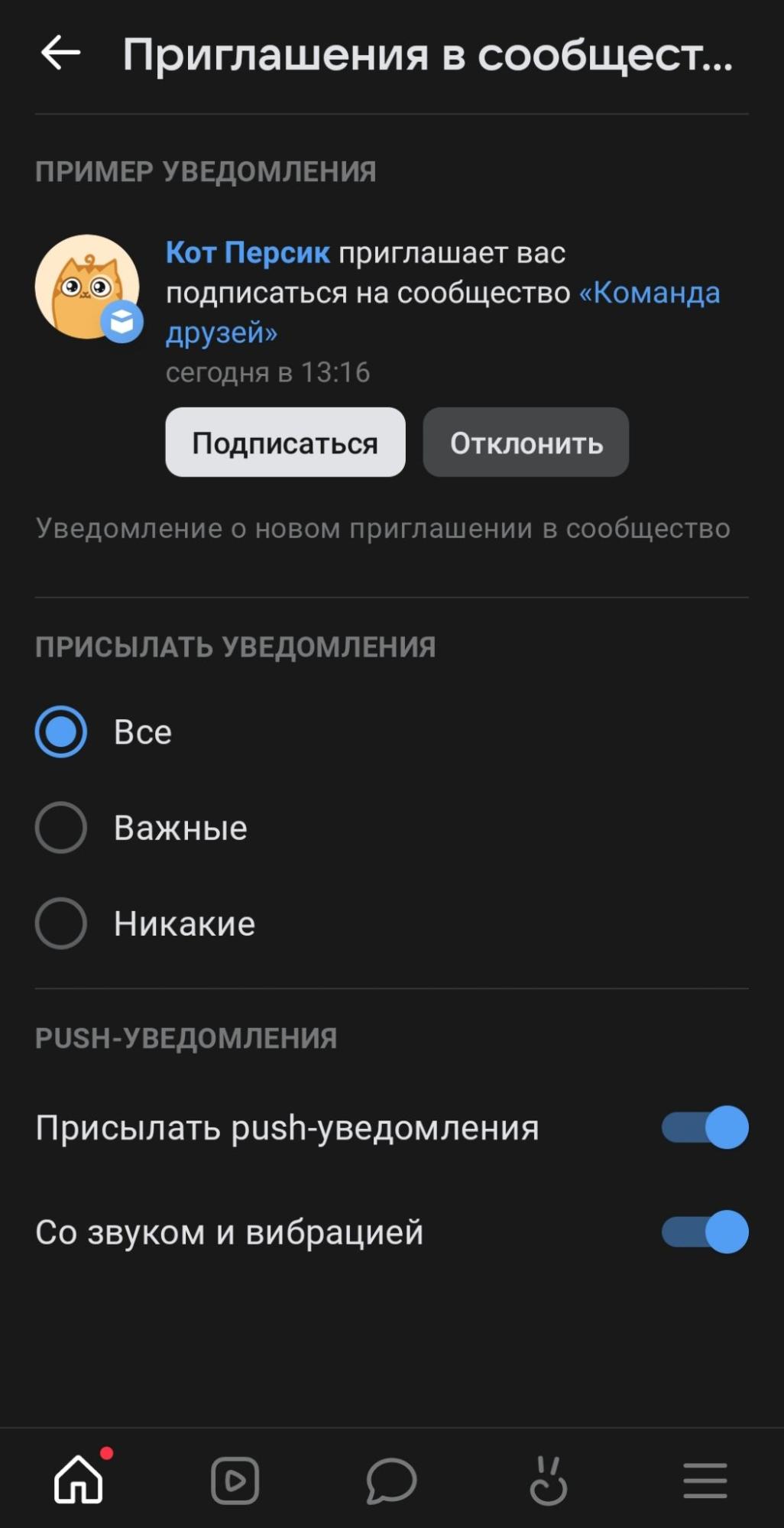
Не приходят уведомления о новых записях в выбранных сообществах?
Если вы нажали на иконку колокольчика внутри какого-то сообщества ВКонтакте, чтобы получать уведомления о новых постах, но пуши так и не появились, стоит проверить настройки. Мы расскажем, куда нужно обратить внимание и как исправить эту ситуацию всего за пару минут.
Как настроить с компьютера
Шаг 1. Зайдите в социальную сеть ВКонтакте и нажмите на иконку с вашим аватаром в правом верхнем углу. Перейдите в раздел «Настройки».
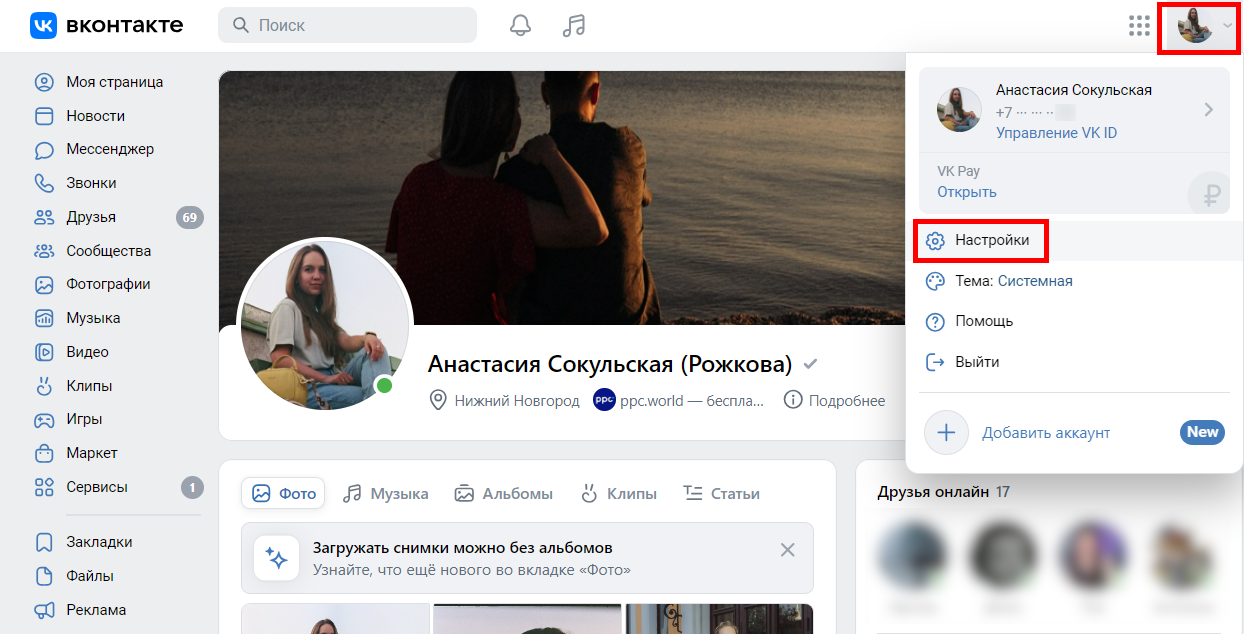
Шаг 2. В боковом меню кликните на раздел «Уведомления», затем на открывшейся странице найдите раздел «Другое».
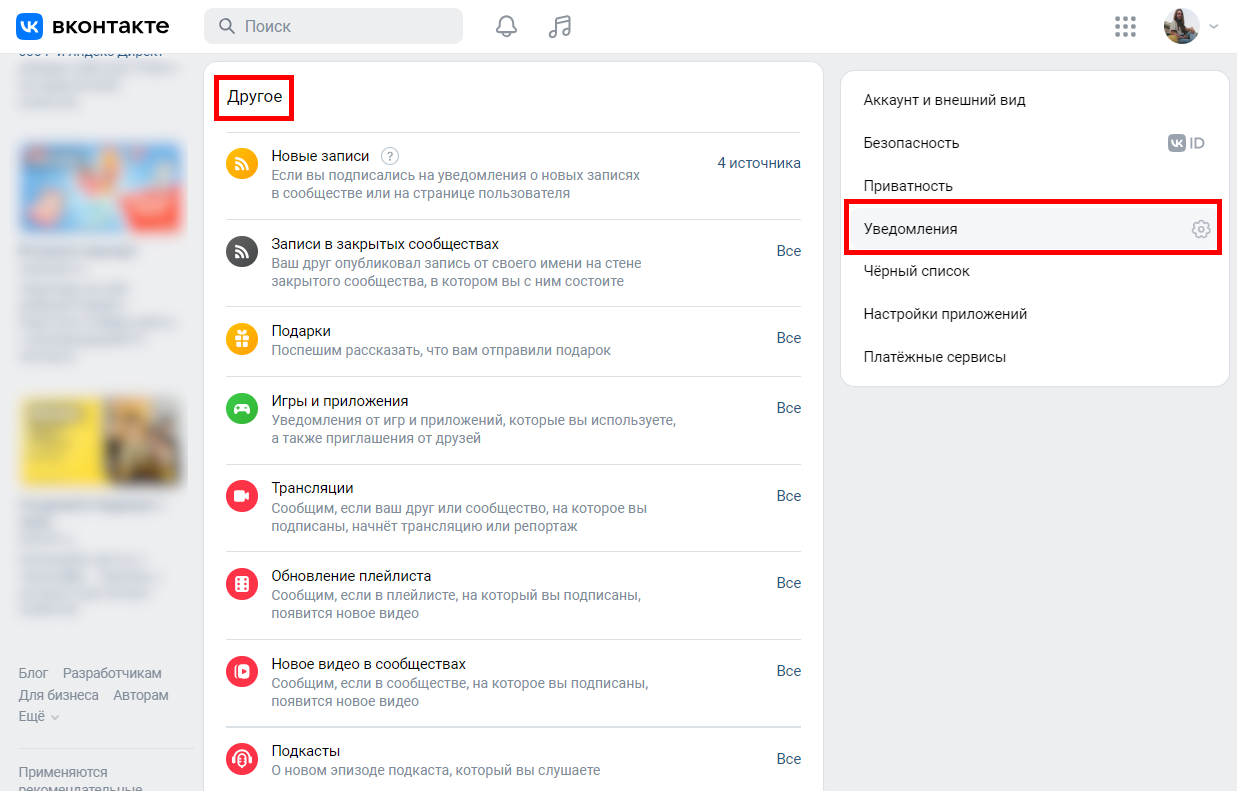
Шаг 3. Нажмите на раздел «Новые записи» — отобразится список сообществ, для которых вы включили уведомления. Здесь вы можете проверить настройки и отказаться от уведомлений от некоторых источников.
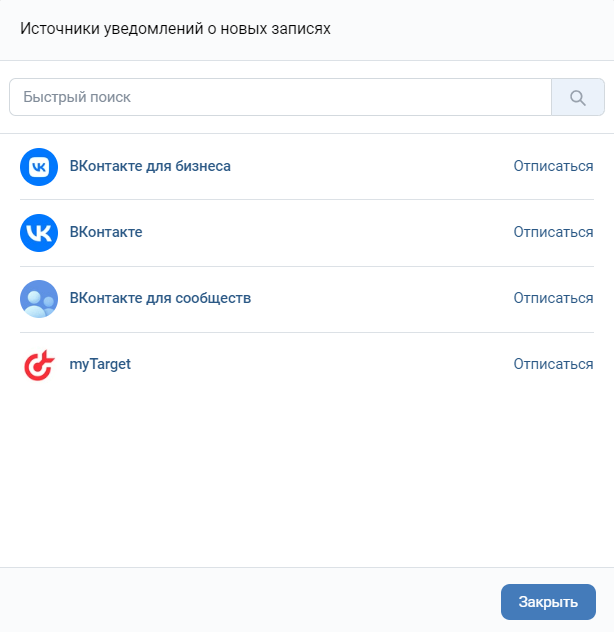
Шаг 4. Если вы заметили, что нужного вам сообщества нет в списке источников для уведомлений о новых записях, щелкните по разделу «Сообщества» в левом меню и перейдите в соответствующую группу.
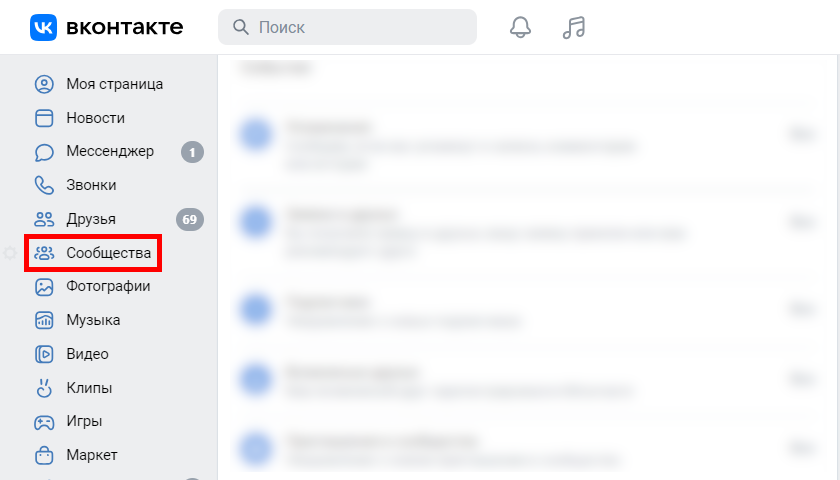
Шаг 5. Внутри выбранного сообщества в правом верхнем углу нажмите на кнопку «Еще», затем кликните на иконку с изображением колокольчика.
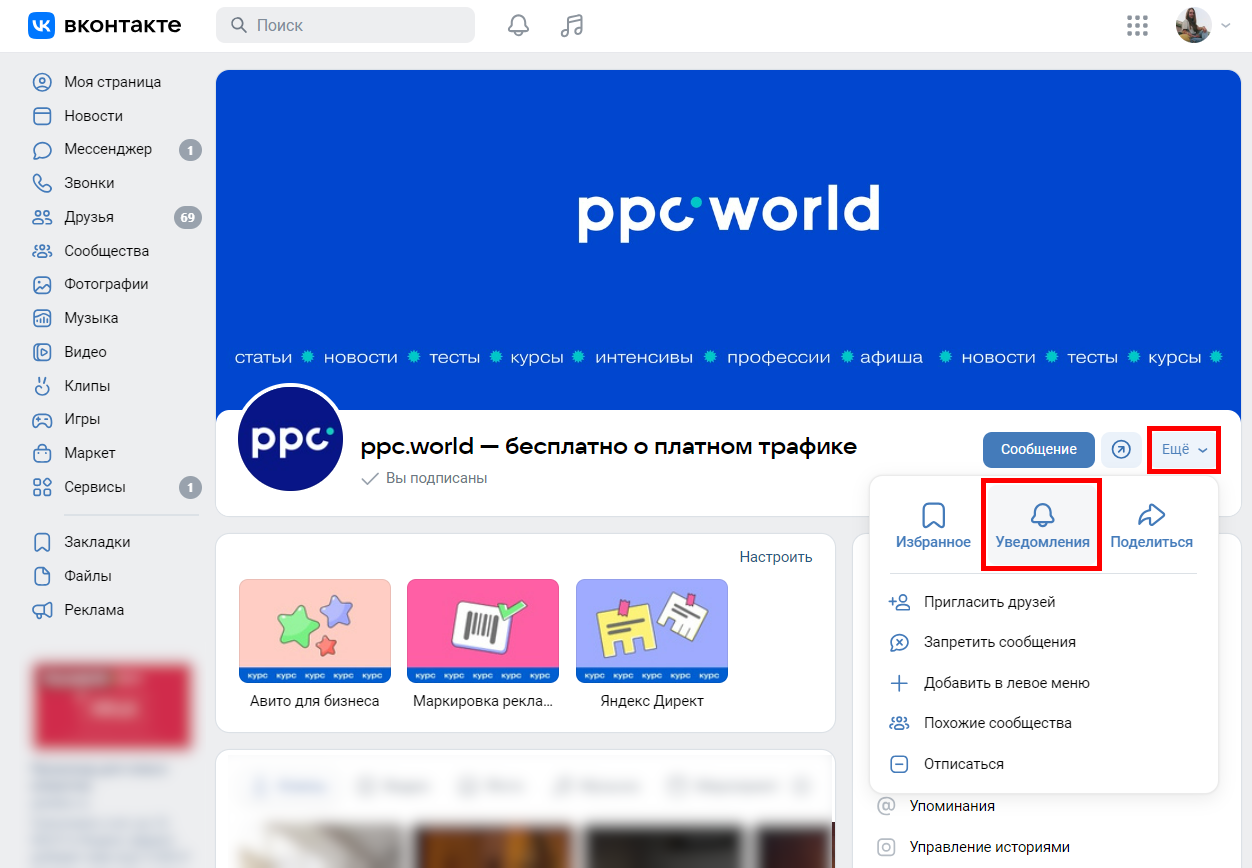
После этого вы начнете получать уведомления от выбранного сообщества. Кроме того, оно будет отображено в списке источников в настройках уведомлений (см. шаг 3).
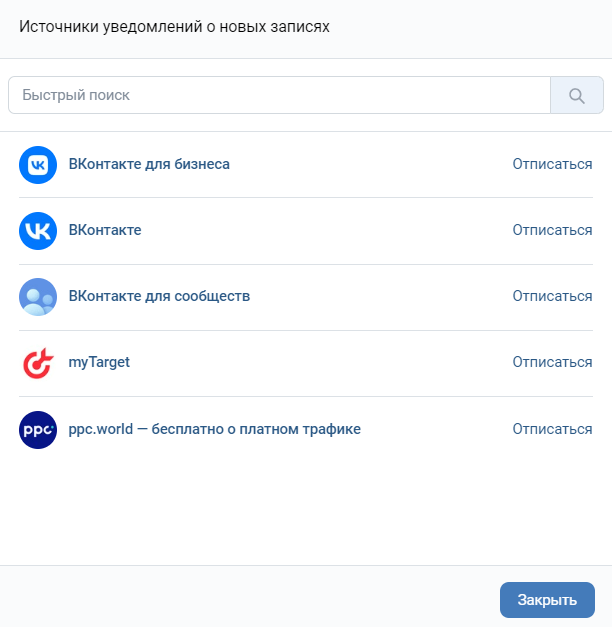
В разделе «Другое» также можно настроить следующие уведомления:
• о полученных подарках — раздел «Подарки»;
• о начале трансляций друзей и сообществ, на которые вы подписаны — раздел «Трансляции»; • об обновлениях в сервисах, которыми вы пользуетесь — раздел «Сервисы»;
• о том, что ваш пост или историю просмотрели значительно больше людей, чем обычно — раздел «Достижения».
Как настроить с мобильного устройства
Шаг 1. Зайдите на свою страницу в приложении ВКонтакте. Нажмите на иконку с тремя точками в правом верхнем углу — откроется список.

Этап 2. Перейдите во вкладку «Уведомления», а затем перейдите в раздел «Другое»
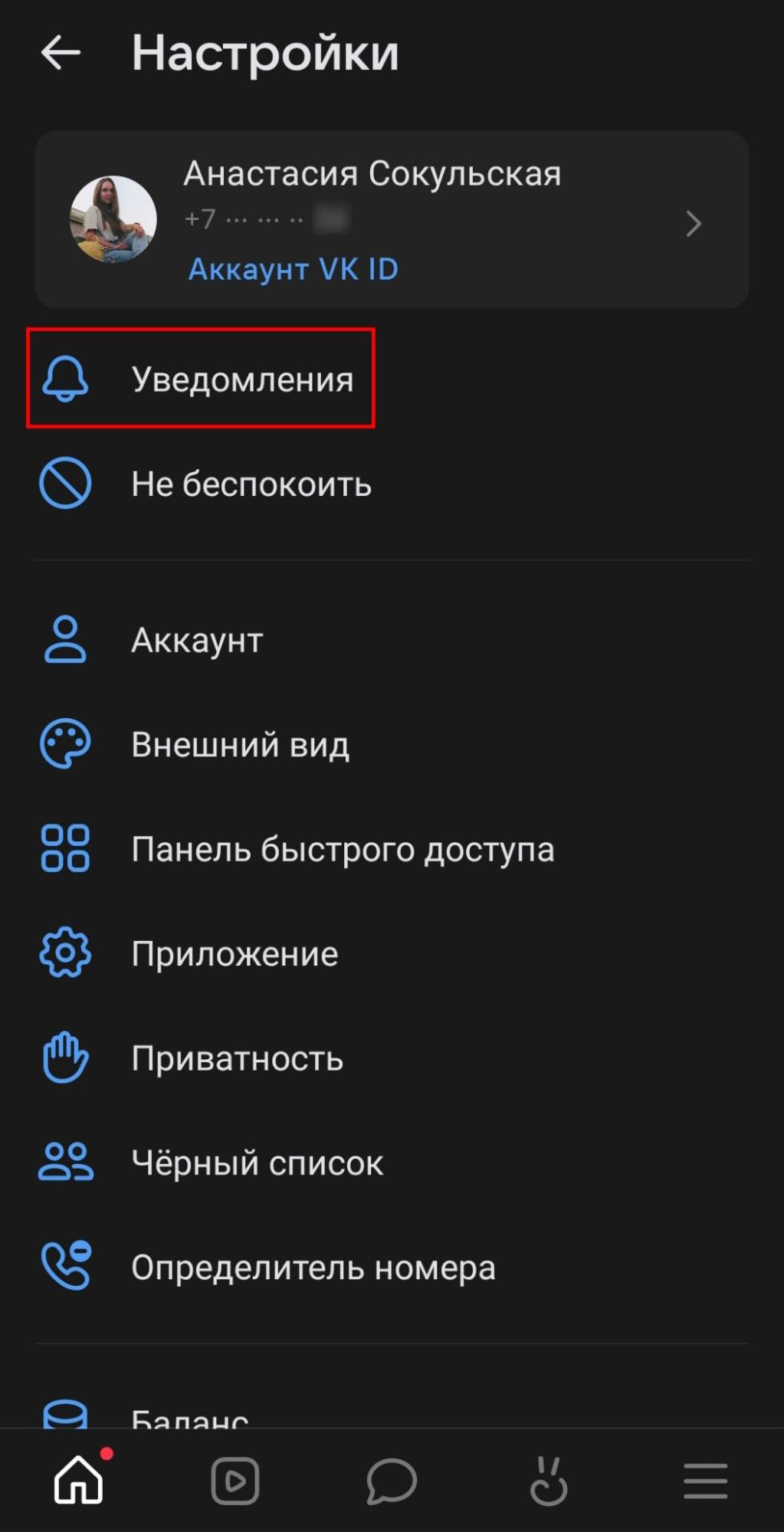
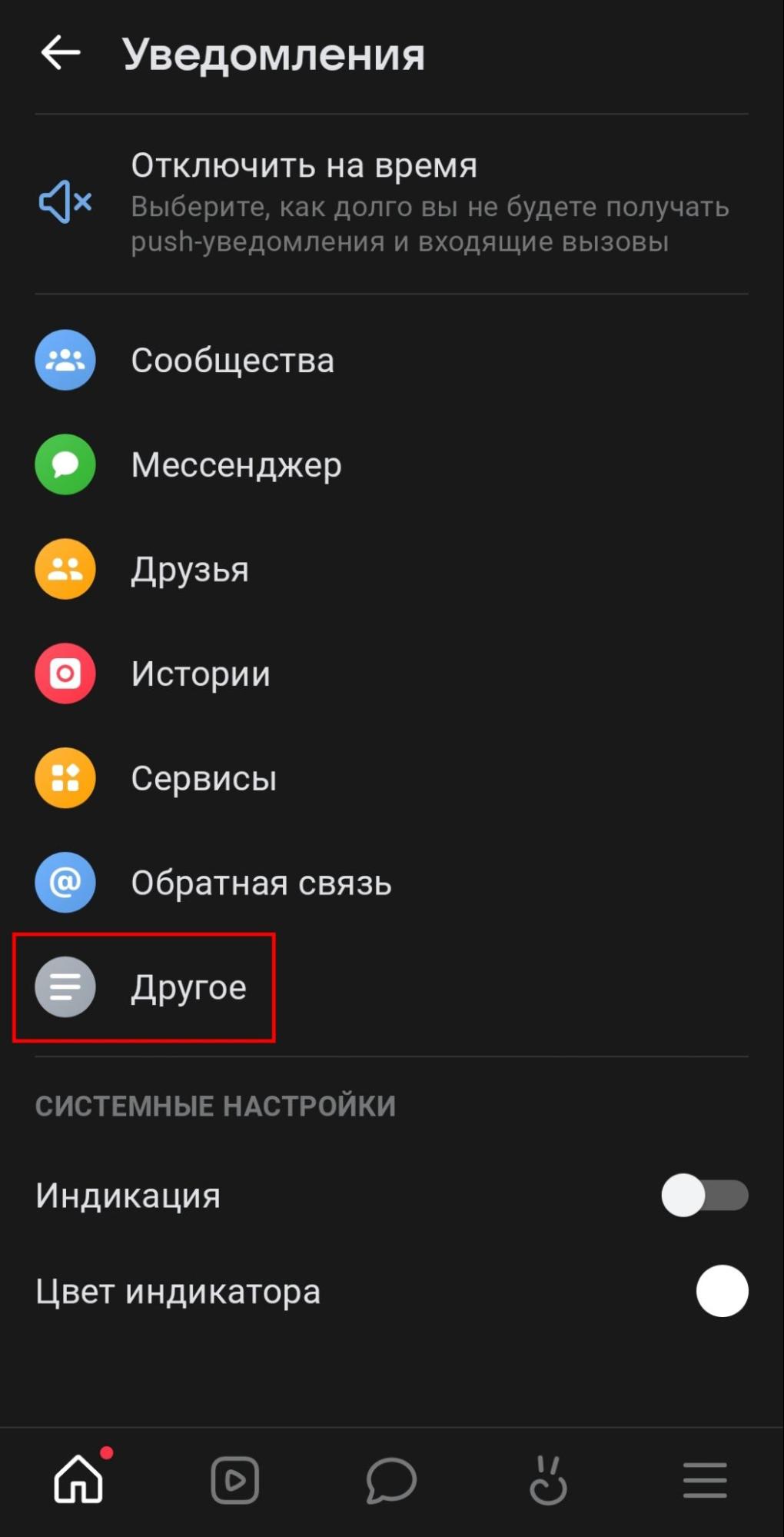
Этап 3. Кликните на раздел «Новые записи». Это приведет к открытию списка сообществ, из которых вы получаете уведомления о новых записях. Вы можете удалить отдельные источники из этого списка.
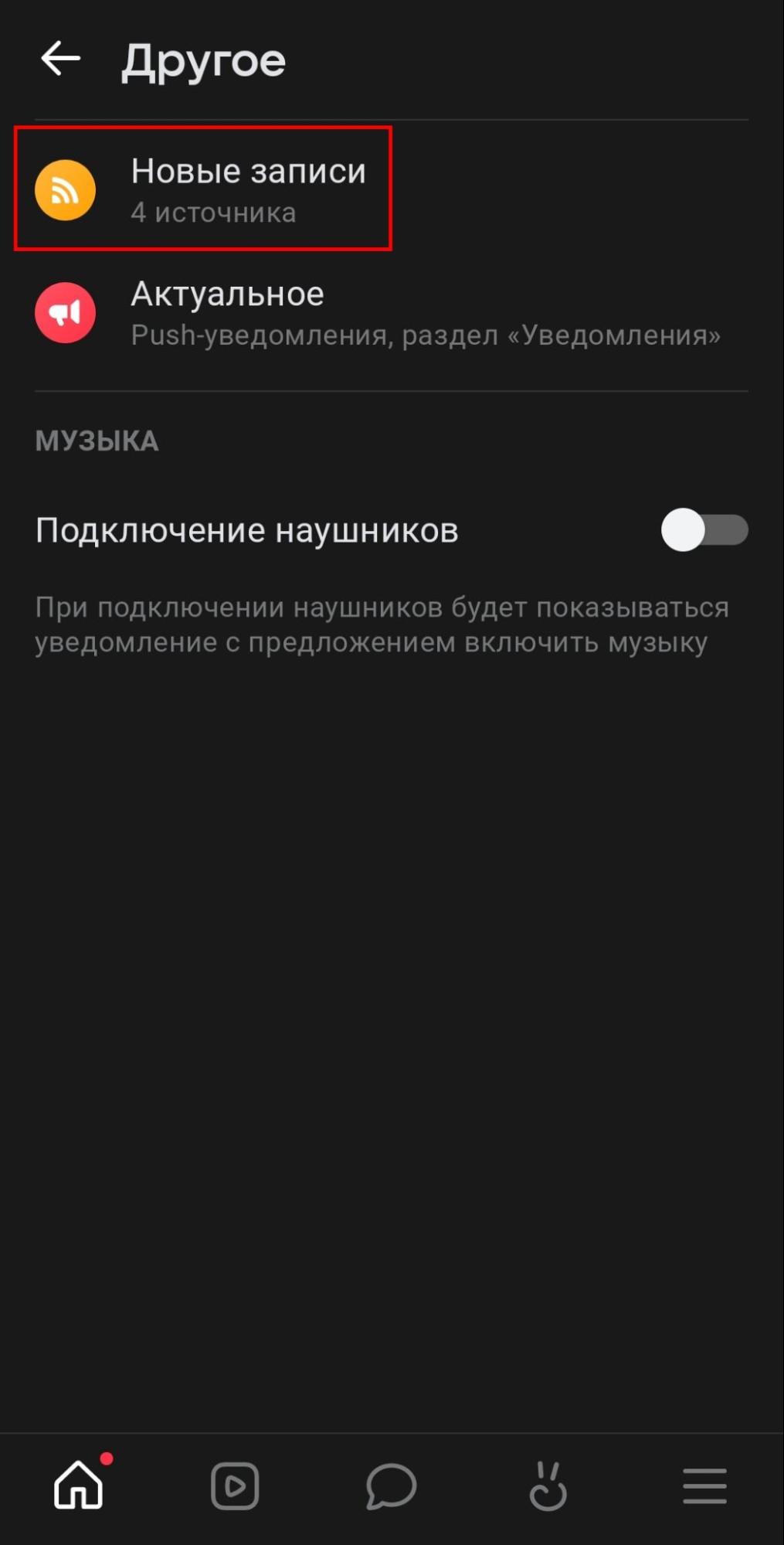
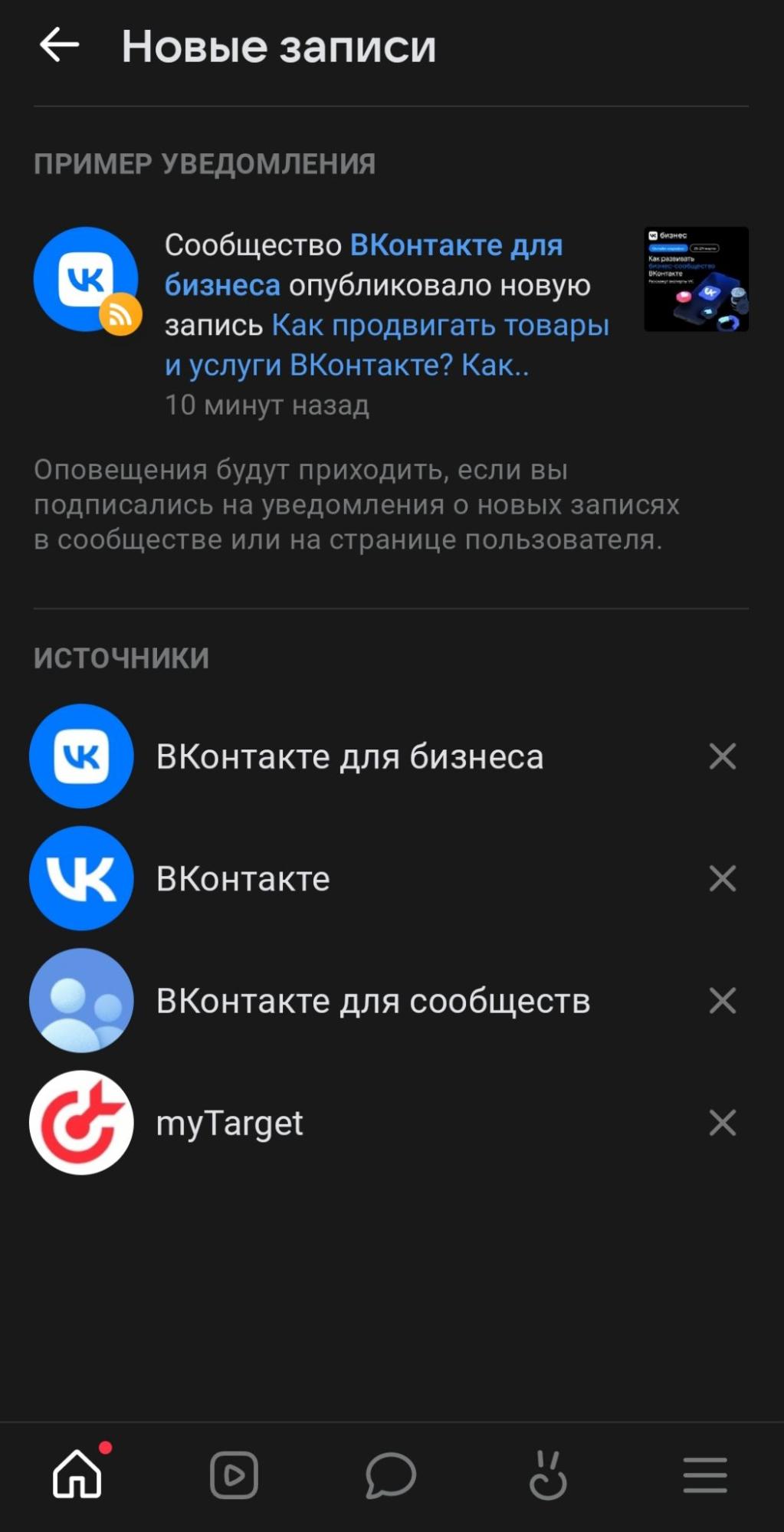
Этап 4. Если вам нужно добавить дополнительные сообщества в список источников, выйдите из раздела настроек, перейдите в раздел «Сообщества» и выберите необходимую группу.
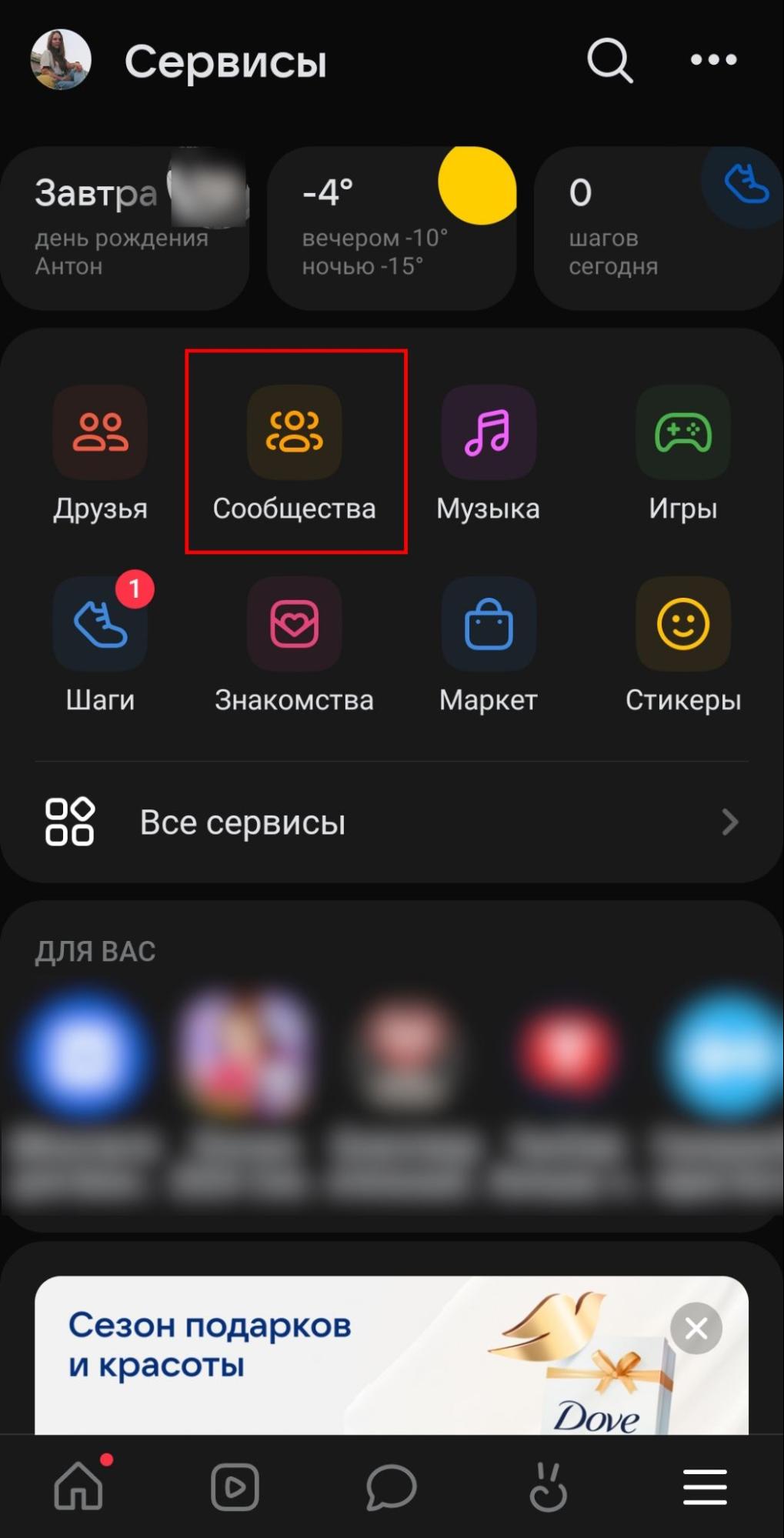
Этап 5. В выбранном сообществе щелкните на иконку с тремя точками в правом верхнем углу
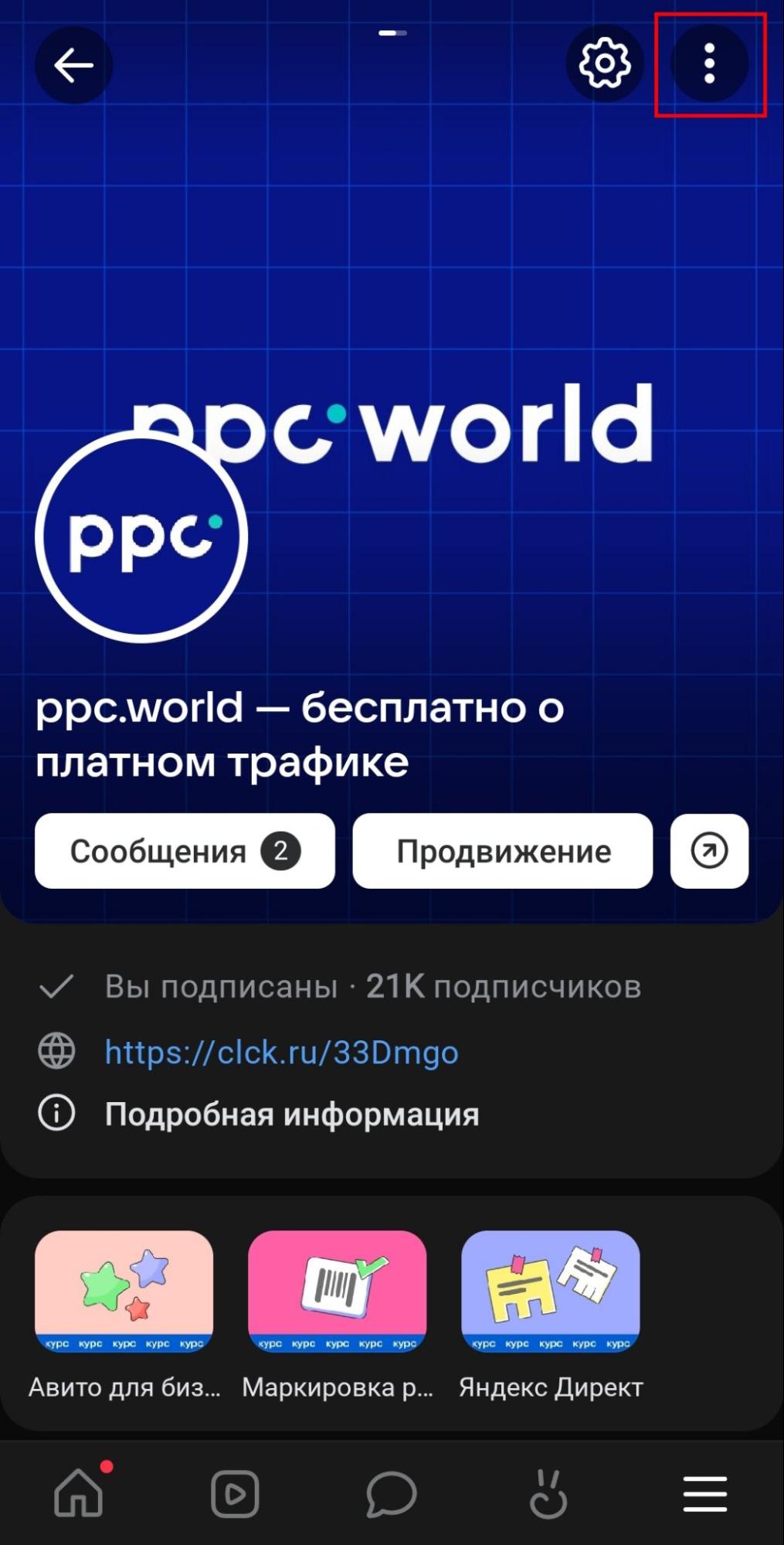
Этап 6. В открывшемся меню щелкните на иконку колокольчика в верхней строке, после чего выберите опцию «Уведомлять о новых записях»
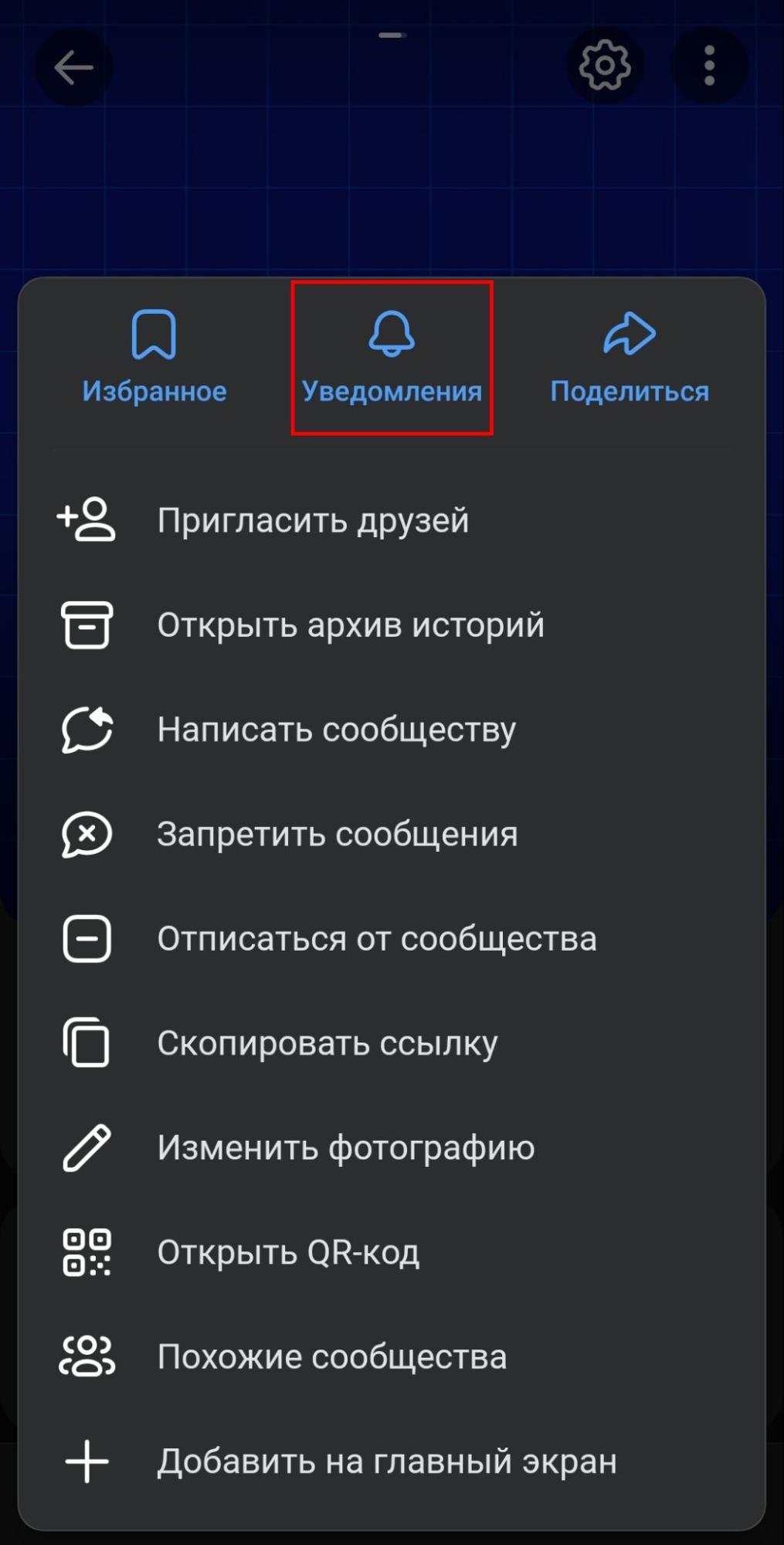
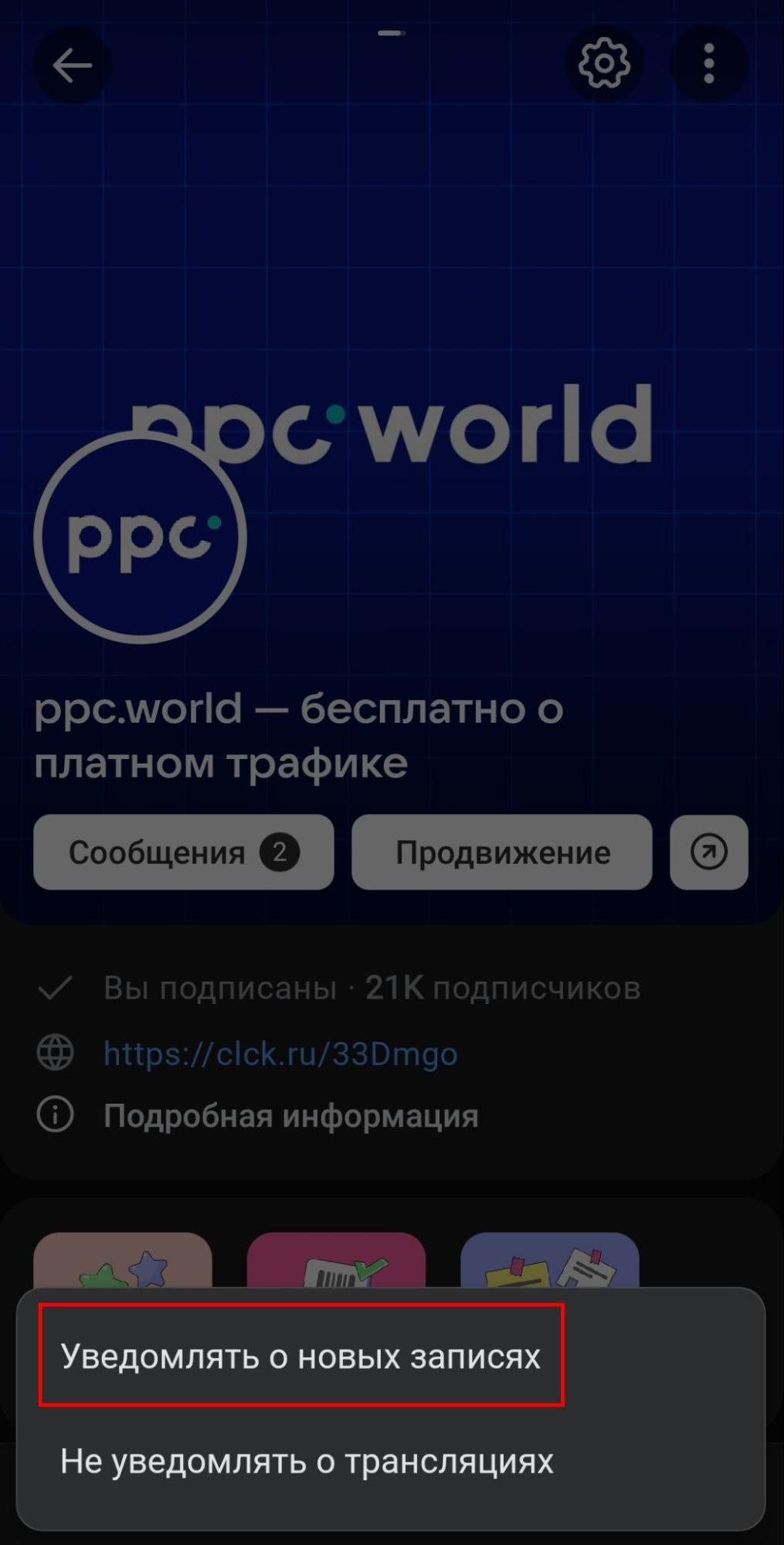
Шаг 7. Повторно зайдите в настройки профиля: «Уведомления» — «Другое» — «Новые записи». В списке источников должно появиться сообщество, для которого вы только что включили уведомления.
Не приходят уведомления из рекламного кабинета
Настройка уведомлений из старого рекламного кабинета ВКонтакте PRO и из VK Рекламы доступна только на компьютере. К сожалению, в мобильной версии и в приложении ВКонтакте эта функция недоступна.
Шаг 1. Зайдите в свой аккаунт ВКонтакте с компьютера, нажмите на иконку вашего профиля в правом верхнем углу. Затем перейдите в раздел «Настройки».
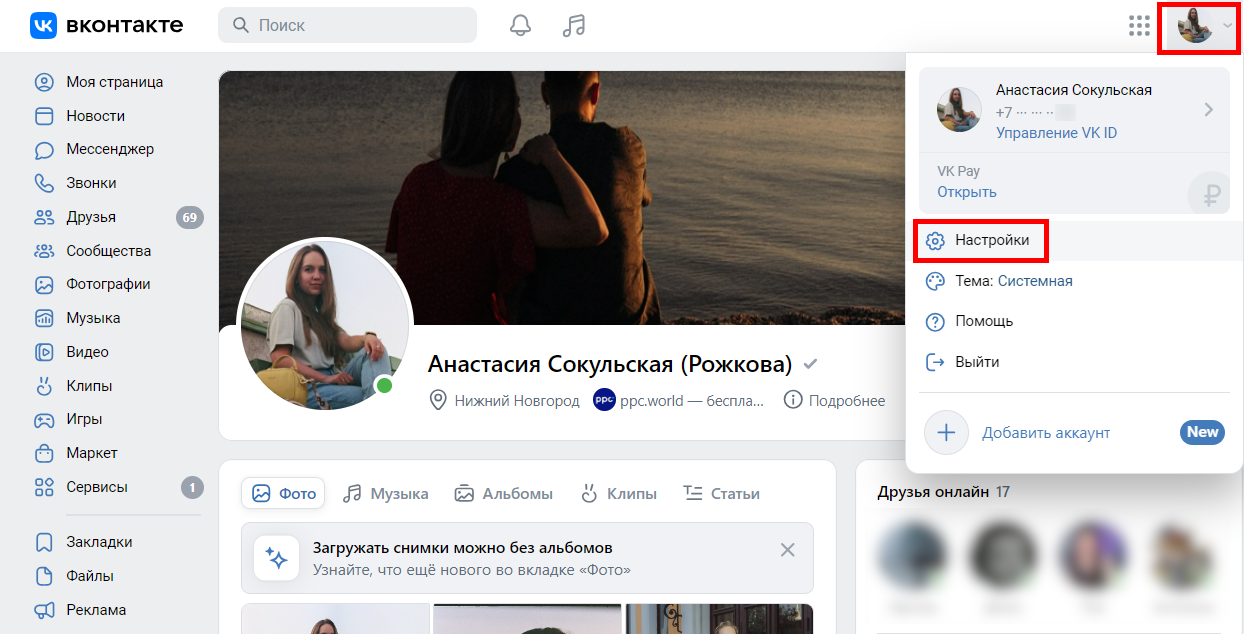
Этап 2. В правой панели нажмите на раздел «Уведомления», а затем на открывшейся странице найдите секцию «Другое».
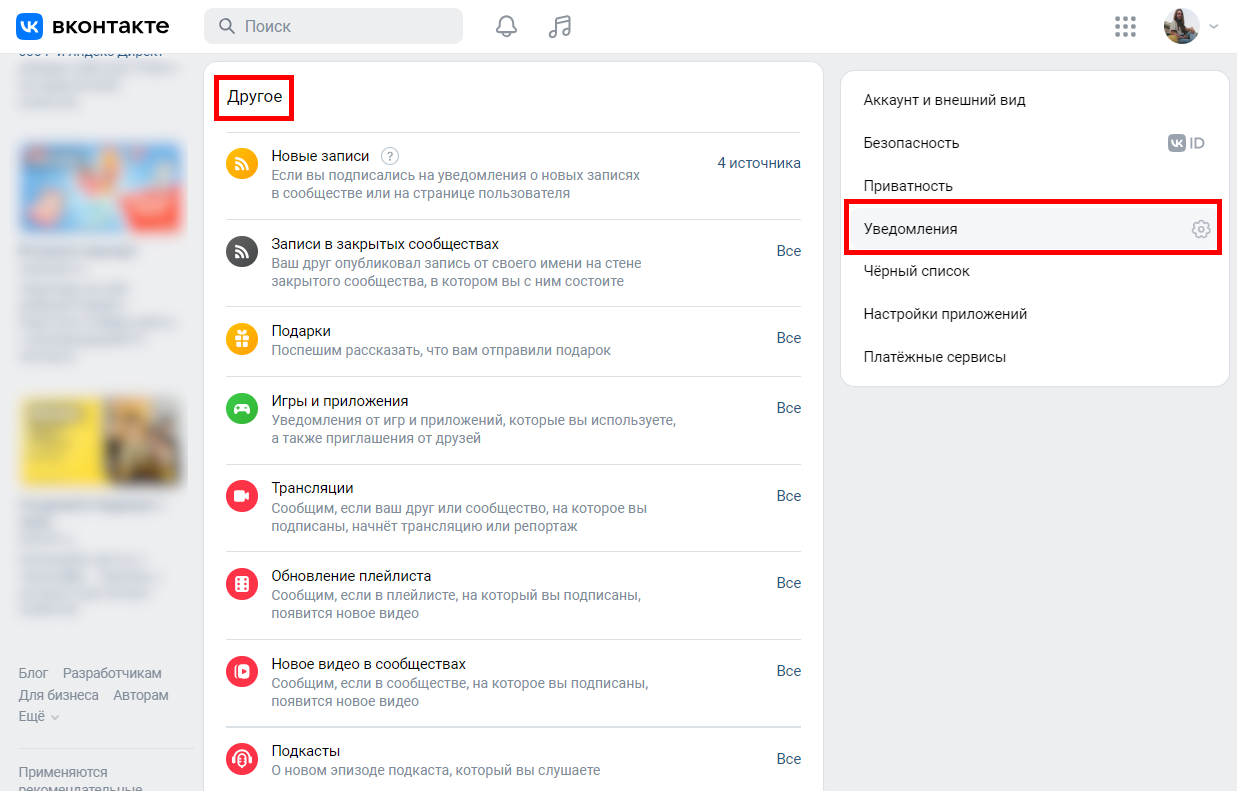
Этап 3. Нажмите на раздел «Рекламный кабинет» и определитесь, что именно вы хотите сделать: включить или отключить все уведомления.
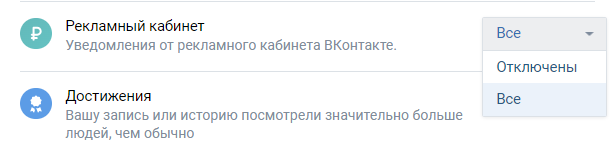
Этой кнопкой можно настроить уведомления из старого кабинета ВКонтакте PRO.
Шаг 4. Для того чтобы настроить получение уведомлений во ВКонтакте из VK Рекламы, войдите в кабинет рекламы VK, откройте настройки и перейдите в раздел «Уведомления». Переключите флажок в соответствующем поле «Уведомления ВКонтакте».
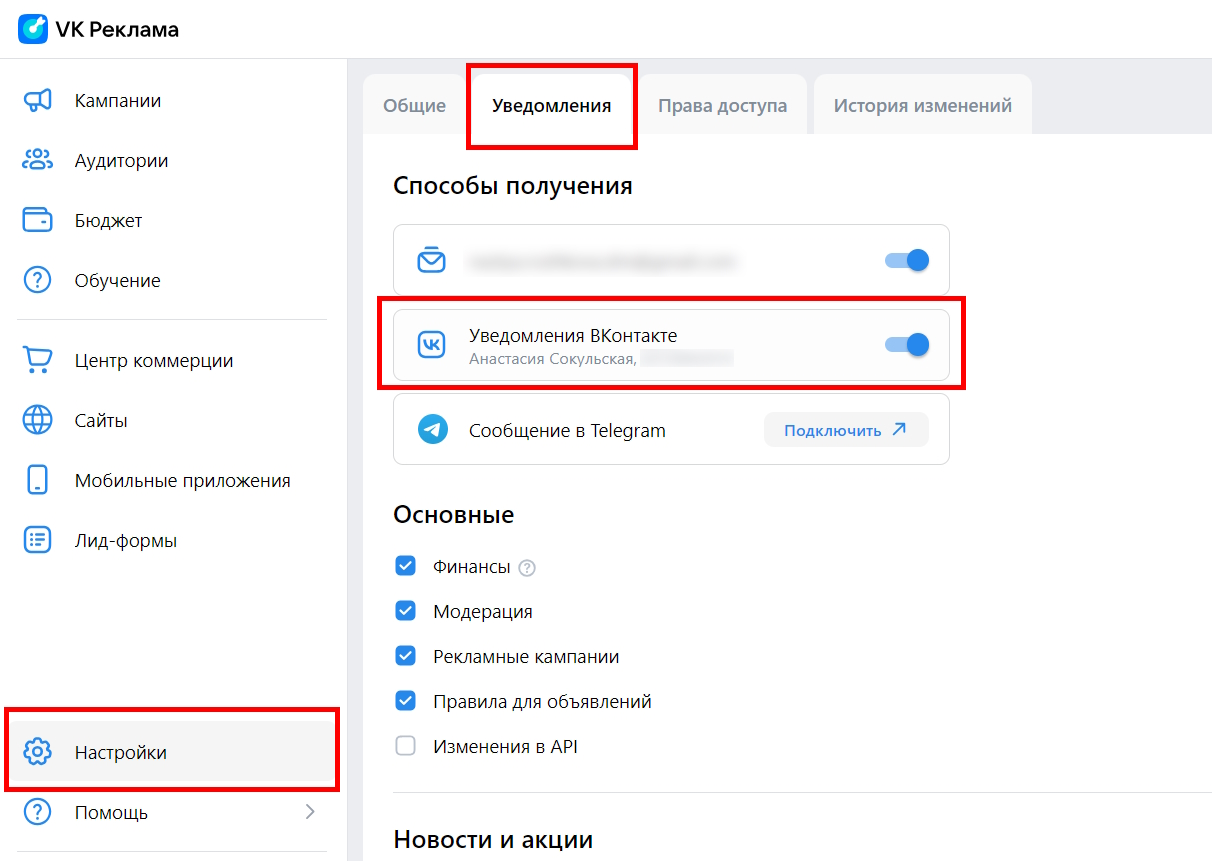
Не приходят уведомления об удалении из друзей?
К сожалению, здесь мы ничем не можем помочь. Социальная сеть ВКонтакте не отправляет уведомления пользователям о том, что их удалили из друзей.
Вы можете проверить, нет ли у вас непринятых заявок на добавление в друзья. Для этого перейдите в левом меню на вкладку «Друзья» и выберите раздел «Заявки в друзья». Если ваши заявки на добавление кто-то отклонил, рядом с разделом «Входящие» появится также раздел «Исходящие».